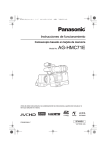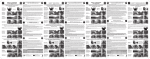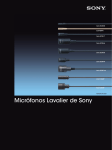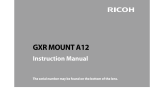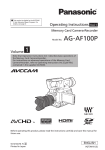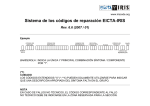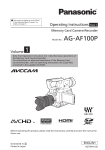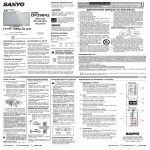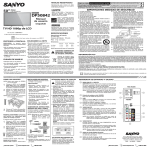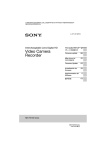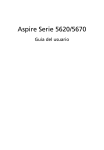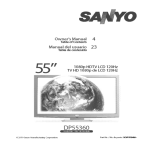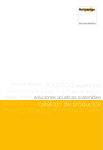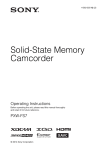Download Instrucciones de funcionamiento
Transcript
este producto se le puede aplicar el A programa de garantía de reparaciones de 3 años AVCCAM. Para conocer detalles, consulte la página 4 del Vol. 1. Instrucciones de funcionamiento Vol.2 Camascopio basado en tarjeta de memoria Modelo N. Volumen AG-AF100P 2 Tenga en cuenta que en las instrucciones de funcionamiento Vol. 2 se describen las operaciones básicas de la Videocámara-Grabadora con tarjeta de memoria. Para obtener instrucciones acerca de las operaciones básicas de la Videocámara-Grabadora con tarjeta de memoria, consulte las instrucciones de funcionamiento Vol. 1 (documentos impresos) incluido en el CD-ROM suministrado. Antes de utilizar este producto, lea estas instrucciones de funcionamiento con atención y guárdelas para poder consultarlas en el futuro. M1210AT0 -FJ SPANISH VQT3M24A (S) Indice Volumen 1 Montaje/desmontaje del mango El mando a distancia Encendido/apagado de la cámara Luz indicadora Visor Ajuste del calendario Lea esto primero Idea general del funcionamiento Lea antes del uso Precauciones para el funcionamiento Antes del uso Filmación Precauciones para la utilización Accessori Accesorios opcionales Operaciones de filmación básicas Utilización básica de la cámara Descripción de las partes Menús Descripción de las partes Utilización de los menús de configuración Estructura de los menús de configuración Preparación Consulta Carga de la batería Fuentes de alimentación Ajuste de la correa para la mano Montaje/desmontaje de la empuñadura Especificaciones Volumen 2 Ripresa Filmación en el modo progresivo.................. 4 Técnicas de filmación para diferentes objetivos................................. 5 Toma de autorretrato.......................................... 5 Patrón de cebra.................................................. 5 Marcador............................................................ 6 Verificación y visualización del estado de filmación......................................................... 6 PRE REC........................................................... 6 Función de relé................................................... 6 Velocidad de fotogramas variable (VFR)............ 7 Grabación usando el mando FUNCTION......... 10 Estabilizador de imagen óptica........................ 11 Adición de efectos a las imágenes................... 11 Utilización de los botones USER...................... 11 Compensación de luz de fondo........................ 11 Franjas cromáticas........................................... 11 Función de monitor de forma de onda............. 12 Ajuste del volumen mientras se filma............... 12 Función de marca de filmación........................ 13 Grabación de índice......................................... 13 Función LAST CLIP.......................................... 13 Función CAPTURE.......................................... 13 2 Ajuste de la velocidad del obturador.......... 14 Uso del dial SHUTR/F.RATE............................ 14 Ajuste del SHUTTER........................................ 14 Ajuste de SYNCRO SCAN............................... 14 Ajuste de FRAME RATE.................................. 14 Exploracion sincronizada................................. 16 Cambio de la entrada de audio.................... 17 Utilización del micrófono incorporado.............. 17 Utilización de un micrófono externo y un equipo de audio....................................... 17 Ajuste del nivel de grabación........................... 18 Utilización de archivos de escenas............. 19 Cambio de ajustes de archivos de escenas..... 19 Para guardar archivos de escenas y otros ajustes en tarjetas de memoria SD........... 21 Metadatos de clips........................................ 22 Carga de los metadatos (META DATA)............ 23 Selección del método de grabación USER CLIP NAME....................................... 23 Utilización del contador................................ 24 Visualización del contador................................ 24 Modo preestablecido de TC............................. 24 Carga de la batería incorporada/Puesta del código de tiempo.................................... 25 Carga de la batería incorporada....................... 25 Puesta del código de tiempo............................ 25 Especificación del código de tiempo (TC PRESET)............................................... 25 Puesta de la información del usuario............... 27 Reproducción Operaciones de reproducción básicas....... 28 Pantalla de imágenes miniatura................... 29 Operaciones básicas con pantallas de imágenes en miniatura................................. 29 Adición de marcas de filmación a clips............ 31 Seleccione la ranura de la tarjeta para reproducción................................................. 31 Ajustes de reproducción (PLAY SETUP)..... 32 Puesta del formato de reproducción (PB FORMAT).............................................. 32 Repetición de reproducción (REPEAT PLAY)........................................... 32 Reanudación de la reproducción (RESUME PLAY).......................................... 33 Método de salto (SKIP MODE)........................ 33 Operaciones con imágenes en miniatura... 34 Selección del método de visualización de imágenes en miniatura (THUMBNAIL)......... 34 Eliminación y protección de clips (OPERATION).............................................. 35 Copia de clips (COPY)..................................... 36 Formateado de tarjeta y verificación de información de clips y tarjetas (CARD FUNCTIONS)................................... 37 Funciones de reproducción útiles............... 39 Avance/retroceso rápidos................................. 39 Clip siguiente/anterior....................................... 39 Reproducción cuadro a cuadro........................ 40 Ajuste del volumen........................................... 40 Visión de imágenes en un televisor.................. 40 Verificación de la fecha y la hora...................... 40 Edición Conexión de unidades externas.................. 41 Auriculares....................................................... 41 Micrófono externo............................................. 41 Ordenador (edición no lineal/transferencia de archivos)....................................................... 42 TV/Monitor........................................................ 42 Edición no lineal............................................ 44 Indicadores Visualizaciones de pantallas........................ 45 Visualizaciones habituales............................... 45 Visualizaciones de advertencia principales...... 48 Ajuste de los elementos DISPLAY................... 50 Menús Lista de menús de configuración................ 51 Pantalla SCENE FILE...................................... 51 Pantalla SW MODE.......................................... 53 Pantalla RECORDING SETUP........................ 56 Pantalla TC/UB SETUP.................................... 57 Pantalla AV IN/OUT SETUP............................. 58 Pantalla DISPLAY SETUP................................ 59 Pantalla CARD FUNCTIONS........................... 61 Pantalla USER FILE......................................... 61 Pantalla META DATA........................................ 62 Pantalla OTHER FUNCTIONS......................... 62 Pantalla PLAY SETUP...................................... 64 Pantalla THUMBNAIL....................................... 65 Pantalla OPERATION...................................... 65 Consulta Antes de solicitar el servicio de reparaciones.......................................... 66 Actualización del controlador de la cámara... 70 Limpieza......................................................... 71 Precauciones para guardar la videocámara... 72 Cómo manejar datos grabados en una tarjeta de memoria SD........................... 73 3 Filmación en el modo progresivo Seleccionando 1080/25P (o 1080/30P y 1080/24P cuando SYSTEM FREQ se ajusta en 59,9 Hz) en la opción REC FORMAT (Página 51) de la pantalla SCENE FILE del menú de ajuste se activa la filmación en modo progresivo. Modo 25P (cuando SYSTEM FREQ se ajusta en 50 Hz): Filme 25 cuadros por segundo en el modo progresivo. Para la salida y la grabación, la señal de 25 cuadros por segundo se convierte en señal entrelazada de 50 campos por segundo. Este modo le ofrece imágenes de alta calidad. 25 P A B C D E F G H I J 50 i AoAeBoBeCoCeDoDeEoEe Fo FeGoGeHoHe Io Ie Jo Je Modo 30P (cuando SYSTEM FREQ se ajusta en 59,9 Hz): Filme 30 cuadros por segundo en el modo progresivo. Para la salida y la grabación, la señal de 30 cuadros por segundo se convierte en señal entrelazada de 60 campos por segundo. Este modo le ofrece imágenes de alta calidad. 30 P A B C D E F G H I J 60 i AoAeBoBeCoCeDoDeEoEe Fo FeGoGeHoHe Io Ie Jo Je Modo 25P Graba 25 fotogramas por segundo en el modo progresivo. Para la emisión y grabación de señal de vídeo, la imagen de 25 fotogramas por segundo se convierte en señal entrelazada de 50 campos por segundo. Este modo ofrece imágenes de alta calidad. 4 25 P A B C D E F G H I J 50 i AoAeBoBeCoCeDoDeEoEe Fo FeGoGeHoHe Io Ie Jo Je Tenga en cuenta lo siguiente cuando filme en el modo progresivo. • Ajuste la velocidad del obturador en 1/50 (OFF) para obtener los mejores resultados. • Cuando utilice el modo 24P podrá producirse un ligero retraso en el inicio de la grabación debido a que se graban 4 cuadros cada vez. (Sólo cuando SYSTEM FREQ se ajusta en 59,9 Hz) Toma de autorretrato Las imágenes del monitor LCD cuando éste se gira 180° para tomar autorretratos pueden aparecer extrañas. Puede hacer que aparezcan mejor invirtiendo la izquierda y la derecha. Vaya a SELF SHOOT en la pantalla DISPLAY SETUP de los menús de configuración y seleccione MIRROR. Las tomas en el modo de espejo no afectan a lo que se toma y se graba. Patrón de cebra Pulse el botón ZEBRA en el modo CAM para mostrar el patrón de cebra o el marcador en el visor y en el monitor LCD y poder verificar el brillo del motivo. Las partes que puedan quedar blancas debido a la sobreexposición se muestran como un patrón de cebra. • Muy brillante • Partes reflectantes Botón ZEBRA BARS ZEBRA EVF DTL OIS CH1 SEL CH2 SEL INT(L) INPUT1 INPUT1 INPUT2 INPUT2 WFM AUDIO INPUT1 COUNTER-RESET/TC SET Filmación Técnicas de filmación para diferentes objetivos INPUT2 ON OFF ON OFF MIC POWER +48V .. POWER FOCUS • Las imágenes reproducidas pulsando el botón REC CHECK no se pueden invertir horizontalmente. • Visualizaciones del estado de funcionamiento durante la grabación de autorretratos No hay visualización: No se puede grabar (no hay tarjeta, etc.) :Grabación comenzada, durante la transición al modo de pausa de grabación :Grabación en pausa (espera de grabación) : Visualización de advertencia • Sólo aparece parte de la visualización de la pantalla. Cuando se visualiza [ ], gire el monitor LCD hacia atrás en el sentido de la grabación normal, y compruebe lo que dice el mensaje. • Para confirmar en el visor la información de la visualización de la pantalla, gire el monitor LCD a la posición de filmación normal. Puede eliminar la mayoría de las partes sobreexpuestas ajustando el iris y la velocidad del obturador en el modo manual para quitar las áreas con patrones de cebra. La visualización cambia cada vez que se pulsa el botón ZEBRA. ZEBRA1 ↑ → ZEBRA2 ↓ ZEBRA OFF ← MARKER ON Establezca el brillo para los patrones de cebra en los elementos ZEBRA DETECT1 y ZEBRA DETECT2 de la pantalla DISPLAY SETUP de los menús de configuración. (Página 59) Si el elemento ZEBRA DETECT2 se pone en OFF, ZEBRA2 no se visualizará aunque se pulse el botón ZEBRA. El patrón de cebra que usted haya establecido aparecerá como un porcentaje en el visualizador durante unos 2 segundos. El patrón cebra se muestra también en la barra de color. 5 Técnicas de filmación para diferentes objetivos (continúa) Marcador PRE REC Si pulsa el botón ZEBRA mientras se visualiza el patrón de cebra aparecerá un marcador en el centro del visualizador (si ha puesto MARKER en ON en la pantalla DISPLAY SETUP del menú de configuración). El brillo de las áreas próximas al centro de la pantalla puede verificarse como un porcentaje (0% a 99%). Si el porcentaje es superior a 99 aparece “99%↑”. Área de detección del nivel de imagen Marcador 99% Nivel de imagen La visualización normal aparece si se pulsa de nuevo el botón ZEBRA. Verificación y visualización del estado de filmación MENU START/ STOP 2 EXEC PUSH-ENTER – + AUDIO MON MEGA O.I.S. ON OFF PUSH AUTO DISP/ POWER FUNCTION USER 1 MODE CHK OFF ON CAM MODE FOCUS .. A M ∞ PB IRIS GAIN WHITE BAL L M H B A PRST USER 2 CH1 AUDIO LEVEL CH2 Botón DISP/MODE CHK Durante la grabación o mientras ésta está en el modo de pausa, la información tal como el estado de los ajustes de las funciones de grabación y una lista de funciones asignadas a los botones USER podrá visualizarse manteniendo pulsado el botón DISP/MODE CHK. Suelte el botón para volver a la visualización normal. Al pulsar el botón DISP/MODE CHK durante la grabación o mientras la grabación está detenida, desaparecen todas las indicaciones de la pantalla excepto el estado de funcionamiento, el área de indicación del fotograma, etc., el contador, el marcador y la indicación de la zona de seguridad. Vuelva a pulsar el botón para regresar a la visualización normal. (Página 50) Este ajuste se mantendrá aunque se desconecte la alimentación de la cámara poniendo el interruptor POWER en la posición OFF o se cambie el modo de funcionamiento. 6 Al pulsar el botón DISP/MODE CHK mientras se visualiza la pantalla de imágenes miniatura en el modo PB se visualizarán las propiedades del clip seleccionado. (Los clips se pueden seleccionar moviendo el cursor con la palanca de funcionamiento.) Grabe el vídeo y el audio de los tres segundos anteriores al momento de empezar la grabación. Operación para iniciar la grabación Operación para detener la grabación (Tiempo) Tiempo de grabación real Tiempo PRE REC 1 Ponga el elemento PREREC MODE en ON en la pantalla RECORDING SETUP. PRE-REC se visualizará en la pantalla. • Cuando el elemento TCG se haya puesto en REC RUN en la pantalla TC/UB SETUP, el ajuste cambiará automáticamente a FREE RUN. 2 Pulse el botón START/STOP. Se grabará el vídeo y el audio de unos 3 segundos anteriores. • La grabación de los 3 segundos anteriores de vídeo y audio puede no ser posible si la grabación se inició inmediatamente en los casos siguientes. āā Inmediatamente después de cambiar del modo PB al modo CAM āā Inmediatamente después de conectar la alimentación āā Inmediatamente después de cambiar al elemento PREREC MODE • La imagen en miniatura para clips grabada utilizando la función PREREC mostrará la imagen de cuando se pulsó el botón START/ STOP. Función de relé Cuando el espacio restante en una tarjeta SD no sea suficiente durante la grabación, puede seguir grabando utilizando la otra ranura de tarjeta SD. Seleccione ON en la opción RELAY REC de la pantalla RECORDING SETUP del menú de ajustes. • Cuando el espacio restante en una tarjeta SD no sea suficiente durante la grabación, la grabación continuará automáticamente utilizando la tarjeta SD de la otra ranura. • La función de relé no está disponible cuando se introduce en la ranura de la tarjeta SD una tarjeta SD en la que no pueda grabarse. • El máximo tiempo de grabación posible con esta cámara es de 12 horas y no puede ampliarse aunque se utilice la función de relé. : Fotogramas válidos Filmación Velocidad de fotogramas variable (VFR) Esta cámara puede efectuar grabaciones a baja velocidad y a alta velocidad sin necesidad de un convertidor de velocidad de fotogramas (la cámara debe configurarse en 1080_24p o 1080_30p). cámara 24P 24PN Modo 24P: Graba 24 fotogramas por segundo en el modo nativo. Las imágenes (grabadas a 24 fotogramas por segundo) se graban en 24 fotogramas como la señal de vídeo. • Cuando se selecciona VFR, la función INTERVAL REC, la función de grabación retardada y la función PRE REC se definen automáticamente en OFF, y TCG se ajusta automáticamente en REC RUN. • No es posible cambiar la velocidad de fotogramas durante la grabación. • La grabación VFR solo es posible al grabar con REC FORMAT configurado en 1080_24p o 1080_30p. La grabación VFR no funciona en el modo 720p. La velocidad de fotogramas de grabación puede ajustarse en cualquiera de las 20 velocidades de fotogramas incluidas en la siguiente tabla. Hay una pequeña diferencia entre la velocidad de fotogramas de grabación mostrada y la velocidad de fotogramas de grabación real. Consulte la siguiente tabla. Cuando SYSTEM FREQ está ajustado en 59.94 Hz Frecuencia de cuadros 60 54 48 44 40 36 34 32 30 28 27 26 25 24 22 21 20 18 15 12 de grabación indicada Frecuencia de cuadros de 59.94 53.74 47.54 43.96 39.96 35.97 33.88 31.73 29.97 27.83 27.25 25.97 24.98 23.98 21.98 20.75 19.98 17.63 14.99 11.99 grabación real Cuando SYSTEM FREQ está ajustado en 50 Hz Frecuencia de cuadros 50 48 45 42 37 34 32 30 28 27 26 25 24 23 22 21 20 18 15 12 de grabación indicada Frecuencia de cuadros de 50.00 48.08 45.45 41.67 36.76 34.09 31.82 30.00 27.78 26.79 26.04 25.00 24.00 23.08 22.06 20.83 20.00 17.86 15.00 12.50 grabación real 7 Técnicas de filmación para diferentes objetivos (continúa) Grabación nativa 1 Seleccione el formato de grabación 1 Seleccione el formato de grabación 2 En la opción OPERATION TYPE (página 2 En la opción OPERATION TYPE (página 3 Pulse el botón START/STOP. 3 Pulse el botón START/STOP. 1080/24P en la opción REC FORMAT (página 51) en la pantalla SCENE FILE del menú de ajustes. 51) de la pantalla SCENE FILE del menú de ajustes, seleccione FILM CAM y establezca el FRAME RATE (página 51) en una velocidad de fotogramas de grabación arbitraria. Inicie la grabación nativa en el modo VFR. • Aunque no se graba sonido, el sonido se emite desde el terminal AUDIO OUT, el terminal HDMI y el terminal SDI OUT durante la configuración y durante la grabación. • Durante el modo VFR, la cámara se ajusta en el modo de enfoque manual. 8 Grabación estándar 1080/30P en la opción REC FORMAT (página 51) en la pantalla SCENE FILE del menú de ajustes. 51) de la pantalla SCENE FILE del menú de ajustes, seleccione FILM CAM y establezca el FRAME RATE (página 51) en una velocidad de fotogramas de grabación arbitraria. Inicie la grabación estándar en el modo VFR. • Aunque no se graba sonido, el sonido se emite desde el terminal AUDIO OUT, el terminal HDMI y el terminal SDI OUT durante la configuración y durante la grabación. • Durante el modo VFR, la cámara se ajusta en el modo de enfoque manual. • Se aplicará un pulldown 2:2 para una velocidad de fotogramas de grabación de 30P. Grabación a velocidad normal para producción cinematográfica Al producir vídeos para su proyección, la velocidad de fotogramas de 24 f/s como la usada en la proyección cinematográfica es estándar (x1). Usando los siguientes ajustes, es posible reproducir con la misma calidad que la proyección cinematográfica. Es posible producir vídeo de alta calidad cinematográfica mediante 1080p progresivo y CINELIKE Gamma. Velocidad de fotogramas Formato de grabación de grabación (REC FORMAT) (FRAME RATE) 1080P/24P 24 f/s* (grabación nativa) Grabación a velocidad normal para producción comercial/dramática Al producir vídeos para su visionado en pantallas de televisión como retransmisiones HDTV/ SDTV, la velocidad de fotogramas de 30 f/s es estándar (x1). Usando los siguientes ajustes, es posible reproducir con la misma calidad que la retransmisión. Los vídeos comerciales y musicales pueden grabarse con alta calidad cinematográfica y a una velocidad de fotogramas adecuada para la transmisión televisiva. Velocidad de fotogramas Formato de grabación de grabación (REC FORMAT) (FRAME RATE) 1080/30P 30 f/s* (pulldown 2:2 ) 1080/25P 25 f/s* Formato de grabación (REC FORMAT) 1080/24P 1080/30P 1080/25P Velocidad de fotogramas de grabación (FRAME RATE) Menos de 22 f/s* Menos de 28 f/s* Menos de 24 f/s* Filmación Uso de velocidad de fotogramas variable (VFR) Grabación a alta velocidad Puede aplicarse un efecto de cámara lenta a escenas como persecuciones de coches, acción, clímax, etc. Por ejemplo, puede obtenerse un efecto de cámara lenta de 1/2 si se configura la velocidad de fotogramas de grabación VFR en 60 f/s al grabar con el formato de grabación 30P que especifica la velocidad de fotogramas de reproducción. Las películas en 1080P progresivo producen un movimiento de cámara lenta suave y de gran calidad. Velocidad de fotogramas Formato de grabación de grabación (REC FORMAT) (FRAME RATE) 1080/24P Menos de 25 f/s* 1080/30P Menos de 32 f/s* 1080/25P Menos de 26 f/s* * La velocidad de fotogramas de grabación (FRAME RATE) puede ajustarse en uno de veinte valores (página 14) Grabación a baja velocidad Hay un efecto de cámara rápida que puede aplicarse a escenas que muestren el movimiento de las nubes, personas en pie entre la muchedumbre, kung fu, etc. Por ejemplo, puede obtenerse un efecto de cámara rápida de x2 si se configura la velocidad de fotogramas de grabación VFR en 12 f/s al grabar con el formato de grabación 24P que especifica la velocidad de fotogramas de reproducción. 9 Técnicas de filmación para diferentes objetivos (continúa) Grabación usando el mando FUNCTION Pueden realizarse los siguientes tipos de grabación usando el mando FUNCTION. • Función de enfoque automático de área Aplica el enfoque automático en un cuadro seleccionado usando el mando FUNCTION. • Función de iris automático de área Ajusta automáticamente el valor de iris en un cuadro seleccionado usando el mando FUNCTION. Esta función no puede seleccionarse cuando se ha ajustado la función FACE DETECT. • Visualización de luminancia de área Muestra el nivel de luminancia medio de un cuadro seleccionado usando el mando FUNCTION. 1 Seleccione la función en la opción FUNCTION KNOB (página 53) de la pantalla SW MODE del menú de ajustes. FOCUS:función de enfoque de área y función de barra de enfoque de área (durante el ajuste MENU) IRIS:función de iris de área y función de medición de iris de área (durante el ajuste MENU) YGET: Visualización de luminancia de área FOCUS/IRIS: funcionamiento simultáneo de la función de enfoque de área y la función de iris de área, funcionamiento simultáneo de la función de barra de enfoque de área y la función de medidor de iris de área (durante el ajuste MENU) FOCUS/YGET: funcionamiento simultáneo de la función de enfoque de área y la visualización de luminancia de área, funcionamiento simultáneo de la función de barra de enfoque de área (durante el ajuste MENU) 2 Pulse el mando FUNCTION. • Se muestra un cuadro blanco. • No hay cambios en el funcionamiento de la cámara excepto la visualización del cuadro. 10 3 Pulse de nuevo el mando FUNCTION. • El cuadro blanco se vuelve amarillo. • Cuando el cuadro es amarillo, la función del mando FUNCTION ajustada mediante el MENU actúa en el área dentro del cuadro. • Si se pulsa una vez más el mando FUNCTION, el cuadro amarillo vuelve a ser blanco. • El cambio entre AUTO/MANUAL para FOCUS/IRIS se realiza normalmente del mismo modo. • La función de luminancia central no funciona cuando está en uso la visualización de luminancia de área. • Si se mantiene pulsado el mando FUNCTION durante más de dos segundos, el cuadro desaparece y se desactiva la función de área. 4 Mueva el mando FUNCTION arriba y abajo, y a derecha e izquierda. • El cuadro blanco cambia de posición. Mueva el cuadro hacia el área que desee seleccionar. • La función de área no funciona durante la detección de la cara. • La función de área se desactiva al apagar la cámara o al ponerla en el modo de reproducción. • El enfoque automático y el iris automático podrían no estar disponibles según el objetivo utilizado. • Las funciones de luminancia de área, FOCUS BAR e IRIS METER están disponibles con independencia del objetivo utilizado. Utilice el estabilizador de imagen óptica (OIS) para reducir los efectos de las sacudidas de la cámara cuando se filma a mano. Pulse el botón OIS para activar y desactivar la función. aparece en el visor y en el monitor LCD cuando se activa esta función. Desactive esta función cuando utilice un trípode para obtener imágenes más naturales. BARS ZEBRA EVF DTL OIS CH1 SEL CH2 SEL INT(L) INPUT1 INPUT1 INPUT2 INPUT2 WFM AUDIO INPUT1 COUNTER-RESET/TC SET INPUT2 ON OFF ON OFF MIC POWER +48V FOCUS .. POWER • En los objetivos que tengan botón OIS, solo estará activo el botón del objetivo y se desactivará el de la cámara. Además, algunos objetivos no tienen función OIS. • Esta función no será tan efectiva cuando la vibración sea muy fuerte o cuando se siga un motivo en movimiento. Adición de efectos a las imágenes Pulse el botón USER que ha asignado a la función BLACKFADE o WHITEFADE para añadir efectos a sus imágenes. La función del botón se cancelará a la fuerza durante la reproducción o REC CHECK, y también cuando se visualicen imágenes en miniatura. BLACKFADE: Pulse el botón para un fundido de salida a negro. El audio se silencia.El fundido de entrada empieza después del fundido de salida, al soltar el botón. WHITEFADE: Pulse el botón para un fundido de salida a blanco.El audio se silencia. El fundido de entrada empieza después del fundido de salida, al soltar el botón. Utilización de los botones USER Puede asignar una de las trece funciones a cada uno de los tres botones USER. Utilice estos botones para cambiar rápidamente los ajustes de filmación o para añadir efectos a las imágenes que está filmando. Las funciones siguientes se asignan a los botones en la fábrica. USER1: FA USER2: ATW LOCK USER3: REC CHECK Para conocer detalles, vea los elementos USER1 SW a USER3 SW de la pantalla SW MODE de los menús de configuración. (Página 55) Si pulsa un botón USER al que se haya asignado una de las funciones y, después, desconecta la alimentación o cambia de modo durante el funcionamiento de la función del botón USER, no se conservará el efecto añadido a la imagen. Filmación Estabilizador de imagen óptica Compensación de luz de fondo Pulse el botón USER asignado a la función BACKLIGHT cuando filme motivos iluminados por la parte posterior. BACK aparece en la pantalla. La compensación de luz de fondo ajusta el iris para que el motivo no quede oscuro. Pulse el mismo botón USER para desactivar la función. (En el modo de iris manual, el estado del iris se conserva al nivel correspondiente aunque se cancele la compensación de retroiluminación) • La función de compensación de retroiluminación no funciona con objetivos con los que no funcione AUTO IRIS. Franjas cromáticas Pulse el botón BARS en el modo CAM para que aparezca una pantalla con franjas cromáticas en un televisor o monitor, para que usted pueda ajustarlos. Pulse de nuevo el botón para desactivar la función. • Mientras se visualiza la franja cromática, por el terminal de los auriculares o por el terminal AUDIO OUT saldrá un tono de prueba de 997 Hz*. No habrá salida de los altavoces. * 1 kHz cuando SYSTEM FREQ se ajusta en 59,9 Hz • La franja cromática se puede grabar pulsando el botón START/STOP. • La visualización de la franja cromática se cancela cuando se desconecta la alimentación. 11 Técnicas de filmación para diferentes objetivos (continúa) Función de monitor de forma de onda En el monitor LCD se puede visualizar una forma de onda de imagen pulsando para ello el botón WFM en el modo CAM. Pulse de nuevo el botón para volver a la visualización normal. • Es posible cambiar la indicación de forma de onda, la indicación de vector y la indicación de onda/vector desde el elemento WFM (Página 55) de la pantalla SW MODE del menú de ajustes. • Las formas de ondas no se visualizarán en el visor. • Las formas de ondas no se pueden grabar. • Mientras se muestran las formas de onda, utilice también el visor porque una parte de la pantalla de grabación y la visualización quedarán ocultas por las formas de onda. 12 Ajuste del volumen mientras se filma Ajuste del volumen AUDIO MON/ADV MENU START/ STOP 2 EXEC PUSH-ENTER – + AUDIO MON MEGA O.I.S. ON OFF PUSH AUTO DISP/ POWER FUNCTION USER 1 MODE CHK OFF ON CAM MODE FOCUS .. A M ∞ PB IRIS GAIN WHITE BAL L M H B A PRST USER 2 CH1 AUDIO LEVEL CH2 Si está monitoreando el sonido por los auriculares mientras filma, podrá ajustar el volumen con los botones AUDIO MON/ADV. • Para ajustar el nivel de grabación. (Página 18) • Los ajustes de volumen se memorizarán si la alimentación se desconecta moviendo el interruptor POWER a la posición OFF. Las marcas puestas en las imágenes miniatura de clips reciben el nombre de marcas de filmación. En el monitor de la pantalla de imágenes miniatura sólo puede seleccionar aquellos clips que tienen una marca de filmación, y luego visualizarlos o reproducirlos. Durante la grabación, cuando pulse el botón USER al que se ha asignado la función SHOT MARK, MARK ON aparecerá en el monitor LCD o en el visor, y se establecerá una marca de filmación para la imagen miniatura del clip que esté siendo grabado. Si pulsa de nuevo el botón, la marca de filmación se quitará. También puede poner o quitar las marcas de filmación realizando las operaciones de imágenes miniatura para clips. (Página 31) Sin embargo, tenga en cuenta que no puede poner ni quitar marcas de filmación durante la reproducción. • Cuando no puede poner o quitar marcas de filmación aparece INVALID. Grabación de índice Esta función le permite añadir un índice en cierto punto de un clip durante la grabación o la reproducción. Pulse el botón USER asignado a la función INDEX durante la grabación para grabar una señal índice en este punto del clip. (Páginas 11, 55) Los índices también se pueden añadir durante la reproducción, y también es posible seleccionar solamente clips con índices para visualizar o reproducir. (Páginas 34, 35) • Se pueden grabar hasta 100 índices para un clip. • Cuando el número de índices sobrepasa 100 se visualiza INVALID, y no se pueden añadir más índices aunque se sigan los pasos para añadirlos. • Cuando se añadan índices repetidamente, deje una separación de un segundo como mínimo desde que se añade un índice hasta el siguiente. Si los índices se añaden con una separación de menos de un segundo entre ellos, sólo será válida la primera operación. Función LAST CLIP El clip grabado más recientemente se podrá eliminar pulsando un botón asignando para ello la función LAST CLIP a cualquiera de los botones USER 1 – 3. Pulse el botón USER asignado a la función LAST CLIP para visualizar YES/NO en la pantalla. Seleccione YES para eliminar el clip grabado más recientemente. • Seleccione NO para no eliminar el clip. • Los clips no podrán borrarse, aunque se pulse el botón, si la cámara ha sido cambiada al modo PB o si el formato de grabación ha sido cambiado desde que terminó la grabación. Los clips tampoco se pueden eliminar si la alimentación ha sido desconectada y conectada otra vez. • Los clips no se pueden eliminar aunque se haya pulsado el botón si la tarjeta de memoria ha sido retirada y reinsertada desde que terminó la grabación. Filmación Función de marca de filmación Función CAPTURE Si la función CAPTURE se asigna a cualquiera de los botones USER 1 – 3, pueden realizarse fotografías. • El número de píxeles grabados y la calidad de las fotografías no pueden cambiarse. • Esta función no puede utilizarse cuando se está grabando una película o cuando está en uso el modo PRE REC. • La tarjeta de memoria SD que se utiliza es la misma que la que se usa para la grabación de vídeo. 13 Ajuste de la velocidad del obturador Uso del dial SHUTR/F.RATE Ajuste de SYNCRO SCAN 1 Seleccione SYNCRO SCAN en los ajustes de SHUTTER. Botón DIAL SELECT Dial SHUTR/F.RATE 2 Seleccione la función SYNCRO SCAN con el botón DIAL SELECT. 3 Gire el mando SHUTR/F.RATE. Pulse el botón DIAL SELECT. • La función del dial SHUTR/F.RATE cambia en el siguiente orden. SHUTTER → SYNCRO SCAN → FRAME RATE → DIAL LOCK → SHUTTER → • Es posible seleccionar SYNCRO SCAN cuando el obturador se ajusta en SYNCRO SCAN. Es posible seleccionar FRAME RATE en el modo FILM CAM cuando el REC FORMAT es 1080/24P, 30P y 25P. Para evitar una operación incorrecta, se recomienda seleccionar DIAL LOCK usando el botón DIAL SELECT después del ajuste. • Puede establecer la velocidad del obturador SYNCRO SCAN. • La velocidad de cambio aumenta al girar SHUTR/F.RATE mientras lo mantiene pulsado. • SYNCRO SCAN también puede ajustarse desde el elemento SYNCRO SCAN de la pantalla SCENE FILE del ajuste MENU. El ajuste del formato difiere en función del MENU-SCENE FILE-OPERATION TYPE. FILM CAM: visualización del ángulo (180.0d, etc.) VIDEO CAM: visualización de la velocidad (1/48.0, etc.) Ajuste del SHUTTER 1 Seleccione la función SHUTTER con el botón DIAL SELECT. 2 Pulse el dial SHUTR/F.RATE. • El obturador se activará/desactivará. • La velocidad del obturador cambia en el orden mostrado en la página siguiente al girar el mando SHUTR/F.RATE cuando el obturador está activado. • Recuerde que cuanto mayor sea la velocidad del obturador, menor será la sensibilidad. • Tardará más en enfocar el motivo si se reduce la velocidad del obturador. Por lo tanto, se recomienda sujetar la unidad a un trípode, etc. durante la grabación. • Bajo la iluminación de tubos de descarga eléctrica, como lámparas fluorescentes, pueden aparecer bandas horizontales en la pantalla. Ajustar la velocidad del obturador puede mejorar esta situación. • Un motivo que cruce con rapidez la cámara puede aparecer distorsionado al grabarlo. Esto se debe al sistema de lectura de señal del elemento de adquisición de imágenes (sensor MOS) y no es un defecto. • A bajas velocidades del obturador (de 1/2 a 1/15), pueden aparecer puntos blancos, rojos, verdes o azules en la pantalla. Sin embargo, no es un defecto. 14 Ajuste de FRAME RATE 1 Seleccione la función FRAME RATE con el botón DIAL SELECT. 2 Pulse el dial SHUTR/F.RATE. La cámara está en el modo VFR. • Puede ajustarse la velocidad de fotogramas girando el dial SHUTR/F.RATE. • También puede ajustarse la velocidad de fotogramas desde el elemento FRAME RATE de la pantalla SCENE FILE del ajuste MENU. • Antes de usar la función FRAME_RATE, es necesario que MENU-SCENE FILEOPERATION TYPE esté ajustado en FILM CAM y que MENU-SCENE FILE-REC FORMAT se seleccione en PH1080/24P o PH1080/30P (o PH1080/25P). • La función FRAME RATE no puede ajustarse cuando SDI 24PsF está definido en ON en la pantalla AV IN/OUT SETUP del ajuste MENU. • Cuando la función FRAME RATE está definida en ON, la cámara se ajusta automáticamente en enfoque manual. Cuando SYSTEM FREQ = 59,94 Hz / OPERATION TYPE = FILM CAM Normal (OFF) 1/60 SYNCRO SCAN 1/2000 1/100 1/1000 Filmación 1080/60i, 720/60P 1/120 1/500 1/250 1080/30P, 720/30P Normal (OFF) 1/50 SYNCRO SCAN 1/2000 1/30 1/60 1/1000 1/120 1/500 1/250 1/60 1/120 1/500 1/250 1080/24P, 720/24P Normal (OFF) 1/50 SYNCRO SCAN 1/2000 1/24 1/1000 Cuando SYSTEM FREQ = 50Hz / OPERATION TYPE = FILM CAM 1080/50i, 720/50P Normal (OFF) 1/50 SYNCRO SCAN 1/2000 1/60 1/1000 1/120 1/500 1/250 1080/25P, 720/25P Normal (OFF) 1/50 SYNCRO SCAN 1/2000 1/25 1/1000 1/60 1/120 1/500 1/250 Cuando SYSTEM FREQ = 59,94 Hz / OPERATION TYPE = VIDEO CAM 1080/60i, 720/60P Normal (OFF) 1/60 SYNCRO SCAN 1/2000 1/2 1/1000 1/4 1/500 1/8 1/250 1/15 1/120 1/30 1/100 1080/30P, 720/30P Normal (OFF) 1/50 SYNCRO SCAN 1/2000 1/2 1/1000 1/4 1/500 1/8 1/250 1/15 1/120 1/30 1/60 1080/24P, 720/24P Normal (OFF) 1/50 SYNCRO SCAN 1/2000 1/2 1/1000 1/3 1/500 1/6 1/250 1/12 1/120 1/24 1/60 Cuando SYSTEM FREQ = 50Hz / OPERATION TYPE = VIDEO CAM 1080/50i, 1080/25P, 720/50P, 720/25P Normal (OFF) 1/50 SYNCRO SCAN 1/2000 1/2 1/1000 1/3 1/500 1/6 1/250 1/12 1/120 1/25 1/60 15 Ajuste de la velocidad del obturador (continúa) Exploracion sincronizada La velocidad del obturador de exploración sincronizada usada para grabar pantallas como una pantalla de televisión o un monitor de ordenador se ajusta usando el mando SHUTR/F. RATE o la opción SYNCRO SCAN en la pantalla SCENE FILE del menú de ajustes. (Página 51) • Ajuste la velocidad del obturador para que ésta concuerde con la frecuencia de la televisión o del monitor del ordenador y minimizar así el ruido horizontal que aparece cuando se filman tales motivos. • Si el valor definido del elemento SYNCRO SCAN del menú de ajustes aparece sombreado, no puede usarse con el formato de grabación actual. Esta función sólo se activará para preajustar valores para cada formato de grabación, como se enumera más abajo. Modo 60i/60P: 1/60 Modo 30P: 1/30 Puede cambiar el modo progresivo en el elemento REC FORMAT de la pantalla RECORDING SETUP del menú de configuración. (Página 51) 16 Durante la filmación puede grabar hasta dos canales de sonido. También puede cambiar el sonido de entrada que va a grabarse en cada uno de los canales a los micrófonos incorporados, micrófonos externos o equipos de audio conectados a la cámara. Conmutador CH1 SELECT Conmutador CH2 SELECT BARS ZEBRA CH1 SEL CH2 SEL INT(L) INPUT1 INPUT1 INPUT2 INPUT2 WFM AUDIO INPUT1 INPUT2 ON OFF ON OFF MIC POWER +48V FOCUS 1 Cambie el conmutador CH1 SELECT a INT (L). • El audio del canal izquierdo del micrófono incorporado se graba en el canal de audio 1. 2 Cambie el conmutador CH2 SELECT a INT (R). • El audio del canal derecho del micrófono incorporado se graba en el canal de audio 2. OIS EVF DTL COUNTER-RESET/TC SET Utilización del micrófono incorporado Filmación Cambio de la entrada de audio Conmutadores INPUT 1/2 (MIC POWER +48V) .. POWER Conmutador INPUT 1 Terminal INPUT 1 Conmutador INPUT 2 Terminal INPUT 2 Utilización de un micrófono externo y un equipo de audio 1 Conecte un micrófono externo y un equipo de audio a los terminales INPUT 1/2 (XLR 3 contactos). (Página 41) 2 Utilice los conmutadores INPUT 1/2 para cambiar la entrada de audio. LINE: (equipo de audio conectado) El nivel de entrada es de 0 dBu. MIC: (micrófono externo conectado) El nivel de entrada es de –50 dBu. Puede cambiar el nivel de entrada a –60 dBu en los elementos MIC GAIN1 y MIC GAIN2 de la pantalla RECORDING SETUP de los menús de configuración. (Página 56) Tenga en cuenta que la sensibilidad será más alta si usted elige –60 dBu y, por lo tanto, grabará más ruido. 3 Cuando utilice el micrófono de alimentación fantasma (que requiere una alimentación de + 48V), ponga los conmutadores INPUT 1/2 (MIC POWER +48V) en ON. ON: ( Cuando se utilice un micrófono de alimentación fantasma) +48V de alimentación a los terminales INPUT 1/2. OFF: ( Cuando no está conectado un micrófono de alimentación fantasma) No se suministra alimentación para los terminales INPUT 1/2. • La batería se descargará más rápidamente si utiliza un micrófono de alimentación fantasma. • Póngalos en OFF si su equipo conectado no es compatible con +48 V. Si los deja en ON puede dañar el equipo. • Cuando utilice el AG-MC200G (opcional), ponga el elemento MIC GAIN en –50 dBu. 17 Cambio de la entrada de audio (continúa) 4 Utilice el conmutador CH1 SELECT para Ajuste del nivel de grabación seleccionar la señal de entrada que va a grabarse en el canal de audio 1. INT (L): El audio del canal izquierdo del micrófono incorporado se graba en el canal de audio 1. INPUT 1: El audio de un dispositivo conectado al terminal INPUT 1 se graba en el canal 1. INPUT 2: El audio de un dispositivo conectado al terminal INPUT 2 se graba en el canal 1. 5 Utilice el conmutador CH2 SELECT para seleccionar la señal de entrada que va a grabarse en el canal de audio 2. INT (R): El audio del canal derecho del micrófono incorporado se graba en el canal de audio 2. INPUT 2: El audio de un dispositivo conectado al terminal INPUT 2 se graba en el canal 2. • Cuando se introduzca la señal del micrófono en los canales 1 y 2, conecte el micrófono a INPUT 2 y cambie CH1 SELECT y CH2 SELECT a INPUT 2. Controles AUDIO Utilice los controles AUDIO para ajustar el nivel de grabación del micrófono incorporado o las señales de audio introducidas por los terminales INPUT 1/2 (XLR 3 contactos). Para ajustar el volumen del sonido para monitorear. (Página 12) Para ajustar el nivel de grabación de las señales de audio, gire los controles AUDIO mientras observa el medidor de nivel de audio de la parte inferior izquierda del visor y del monitor LCD, independientemente del ajuste de la opción MIC ALC de la pantalla RECORDING SETUP del menú de ajuste (Página 56). • Verifique el nivel del sonido de grabación antes de filmar. • El nivel de grabación de esta cámara está ajustado 8 dB aproximadamente más alto que el de las videocámaras de emisión de Panasonic (productos de la serie AJ). 18 Los ajustes relacionados con las diversas circunstancias de grabación se almacenan en el menú SCENE FILE MENU. Se seleccionan mediante el SCENE SELECT en la pantalla SCENE FILE del menú de ajustes. Cuando la videocámara sale de fábrica se encuentran guardados los archivos siguientes. F1: Archivo apropiado para la filmación normal. F2: FLUO. Archivo apropiado para filmar bajo luces fluorescentes, en interiores, por ejemplo. F3: SPARK Archivo apropiado para filmar con variaciones completas de resolución, colorido y contraste. F4: B-STR Archivo para ampliar el contraste de las partes oscuras como, por ejemplo, cuando se filman puestas de sol. F5: CINE V Archivo apropiado para filmar escenas parecidas a las de películas donde va a realzarse el contraste. (El formato de grabación no cambia a pesar de cambiar el archivo de escenas. Éste debe establecerse utilizando el elemento REC FORMAT de la pantalla SCENE FILE. (Página 51)) F6: CINE D Archivo apropiado para filmar escenas parecidas a las de películas donde va a realzarse la gama dinámica. (El formato de grabación no cambia a pesar de cambiar el archivo de escenas. Éste debe establecerse utilizando el elemento REC FORMAT de la pantalla SCENE FILE. (Página 51)) Cambio de ajustes de archivos de escenas El valor de los ajustes de los archivos de escenas se puede cambiar. También puede guardar el archivo de escenas cambiado en cada posición del dial SCENE FILE. Filmación Utilización de archivos de escenas Ejemplo: C ambie el nombre del archivo de escenas. 1 Ponga el interruptor POWER en ON. 2 Seleccione el archivo de escenas que desea modificar en el menú SCENE FILE MENU. 3 En los menús de configuración, seleccione la pantalla SCENE FILE. • Para la operación con menú (Página 43 del Vol. 1) • Las operaciones también se pueden realizar utilizando los botones del mando a distancia que corresponden a los de la cámara. Para conocer detalles, vea “Descripción de las partes (Mando a distancia)”. (Página 22 del Vol. 1) 4 Incline la palanca de funcionamiento en los sentidos NAME EDIT. y seleccione el elemento 5 Pulse la palanca de funcionamiento (o inclínela en el sentido ) e inclínela en el sentido para seleccionar YES, y luego vuelva a pulsarla. 19 Utilización de archivos de escenas (continúa) 6 Ponga un nombre de archivo de 6 caracteres con la palanca de funcionamiento cuando se visualice la pantalla siguiente. Ponga lo mismo como información del usuario. (Página 27) • Caracteres que se pueden poner Espacio, A a Z, 0 a 9, : ; < = > ? @ [ ] ^_-./ Si se pulsa el botón RESET/TC SET cuando se ha puesto un nombre de archivo, los caracteres se borrarán. 7 Después de terminar de poner el nombre de archivo, pulse la palanca de funcionamiento. 8 Seleccione YES en la pantalla de confirmación. • Al seleccionar YES se cerrará la pantalla NAME EDIT y se confirmarán todos los cambios. • Una vez hecha la confirmación, todos los nombres y valores cambiados se guardarán aunque la alimentación se desconecte o se mueva el dial de escenas. 20 En una tarjeta de memoria SD puede guardar, como archivos, hasta cuatro ajustes de archivos de escenas u otros ajustes, y también puede cargarlos desde la tarjeta. • En el caso de los archivos de escenas, los ajustes actuales se guardan automáticamente en la unidad, y los datos guardados se escriben en una tarjeta de memoria SD. Cuando los datos han sido leídos de una tarjeta de memoria SD, los ajustes actuales se reescriben al mismo tiempo como datos guardados dentro de la unidad. • Los datos de todos los archivos de escenas, F1 a F6, se reescriben. 4 Pulse de nuevo la palanca de funcionamiento, seleccione YES cuando se visualice la pantalla siguiente y vuelva a pulsar la palanca de funcionamiento. • En el siguiente ejemplo, SCENE-01 es el nombre del título. Para cambiar el nombre del título, vea la siguiente descripción. Filmación Para guardar archivos de escenas y otros ajustes en tarjetas de memoria SD Si ha guardado un archivo de escenas 1 Ponga el interruptor POWER de la unidad en ON. 2 Seleccione el número de ranura para la tarjeta de memoria SD donde desea guardar, desde la opción CARD WRITE de la pantalla SCENE FILE del menú de ajustes y pulse la palanca OPERATION. Seleccione USER FILE para todos los demás ajustes. • Para operaciones con menú (Página 43 del Vol. 1) • Las operaciones también se pueden realizar utilizando los botones del mando a distancia que corresponden a los de la cámara. Para conocer detalles, vea “Descripción de las partes (Mando a distancia)”. (Página 22 del Vol. 1) 3 Incline la palanca de funcionamiento en los sentidos , seleccione el número de archivo (1 - 4) y pulse la palanca de funcionamiento. 5Pulse el botón MENU para salir del modo del menú. Para leer archivos 1)Seleccione READ en el paso 2 y pulse la palanca de funcionamiento. 2)Seleccione el número de archivo y pulse la palanca de funcionamiento. 3)Seleccione YES en la pantalla de confirmación. Cuando termine la lectura se visualizará READ COMPLETED. Para añadir títulos a archivos 1) Lea los pasos 1 - 3. 2)Incline la palanca de funcionamiento en los sentidos para seleccionar caracteres, e inclínela en el sentido para avanzar al siguiente carácter. Se pueden introducir los caracteres siguientes. (Espacio), A-Z, 0-9, : ; < = > ? @ [ ] ^ _ - . / 3)Pulse la palanca de funcionamiento cuando todos los caracteres hayan sido introducidos. 4)Seleccione YES en la pantalla de confirmación. • Si aparece WRITE PROTECT, cancele el estado de protección de la tarjeta de memoria SD. • Si aparece WRITE NG CANNOT ACCESS, abandone todas las demás operaciones (como la reproducción) antes de proseguir. 21 Metadatos de clips Puede añadir los sistemas de vídeo y audio, el nombre del videógrafo, la ubicación de la filmación, apuntes de texto y otra información a los datos de vídeo que ha grabado en la tarjeta de memoria SD. Estos datos se llaman metadatos de clips. (Método de visualización: Página 38) Hay dos tipos de metadatos de clips: los datos que se graban automáticamente durante la filmación y los datos del archivo de carga de metadatos creado en la tarjeta de memoria SD que está cargada en la unidad. (Método de carga: Página siguiente) En lo que consisten los metadatos de clips Puede establecer los elementos subrayados más abajo cargando el archivo de carga de metadatos en la tarjeta de memoria SD. Todos los demás elementos se establecen automáticamente durante la filmación. GLOBAL CLIP ID: Esto indica la ID de clip global que muestra el estado de filmación del clip. USER CLIP NAME: Esto indica el nombre del clip que ha establecido el usuario.∗1 VIDEO & AUDIO: Esto indica los datos de FRAME RATE, RESOLUTION, sistema PULL DOWN y AUDIO de la imagen grabada. LENS: Esto indica el fabricante, modelo y número de serie de su objetivo. ACCESS: Esto indica CREATOR (nombre de la persona que graba), CREATION DATE (fecha de la grabación), LAST UPDATE DATE (fecha que se actualizó los datos la última vez) y LAST UPDATE PERSON (la persona que actualizó los datos la última vez). DEVICE: Esto indica MANUFACTURER (fabricante del equipo), SERIAL NO. (número de serie del equipo) y MODEL NAME (Nombre del modelo: AG-AF100 para esta videocámara). SHOOT: Esto indica SHOOTER (nombre del videógrafo) y PLACE NAME (nombre de la ubicación). 22 LOCATION: Esto indica ALTITUDE, LONGITUDE, LATITUDE y SOURCE (altitud, longitud, latitud, fuente de información).No registrado en esta videocámara. SCENARIO:∗2 Esto indica PROGRAM NAME, SCENE NO. y TAKE NO. NOTICIAS 1: Esto indica REPORTER (nombre del periodista) y PURPOSE (propósito de la recopilación de datos). NOTICIAS 2: Esto indica OBJECT (objetivo de la recopilación de datos). MEMO:∗3 Esto indica PERSON (nombre de la persona que grabó el apunte de texto) y TEXT (contenido del apunte). ∗1Si no hay información en el archivo de carga de metadatos se aplicarán números consecutivos de cinco dígitos a los clips en el orden en que éstos fueron grabados, con el primer clip que va a ser grabado recibiendo el número 0. El método de grabación USER CLIP NAME puede seleccionarse. Consulte la página 23. ∗2Cuando vaya a introducir SCENARIO deberá introducir PROGRAM NAME. No puede introducir SCENE NO. y TAKE NO. solamente. ∗3Cuando vaya a introducir MEMO deberá introducir TEXT. No puede introducir PERSON solamente. • Esta unidad sólo puede visualizar los caracteres ASCII que pueden imprimirse. • Debido a las limitaciones impuestas por esta unidad en el número de caracteres que pueden visualizarse, no todos los datos pueden visualizarse. (Esto no significa que los datos que no se visualizan hayan sido eliminados.) Utilice un AVCCAM Viewer u otro programa para verificar todos los datos. • Los metadatos se pueden producir con AVCCAM Viewer. (Página 73) Puede realizar cualquiera de las operaciones siguientes. Si fuese necesario, haga los preparativos antes de realizar las operaciones. Carga de los metadatos • Inserte en la unidad la tarjeta de memoria SD en la que están grabados los metadatos. (Para conocer detalles del contenido de metadatos, vea la página anterior.) Selección para grabar o no grabar los metadatos en la tarjeta de memoria SD Inicialización de los metadatos de la unidad Visualización de los metadatos de la unidad 1 Pulse el botón de modo y seleccione el modo CAM. 2 Pulse el botón MENU. Operación con menú (Página 43 del Vol. 1) 3 Incline la palanca en el sentido para seleccionar META DATA, y pulse la palanca de funcionamiento (o inclínela en el sentido ). āā Se pueden visualizar hasta 10 elementos de metadatos de la tarjeta de memoria SD, empezando por la fecha de reproducción más reciente. āā Si en el nombre del archivo de metadatos que va a ser cargado se utilizan caracteres alfanuméricos que no son de un solo byte, estos se visualizarán como “∗”. RECORD: Seleccione esto para establecer si va a grabar simultáneamente o no en la tarjeta de memoria SD los metadatos que van a cargarse en este unidad. Seleccione ON para grabar los metadatos u OFF para cancelar la grabación, y pulse la palanca de funcionamiento. El ajuste de fábrica para este modo es OFF. USER CLIP NAME: El método de grabación USER CLIP NAME puede seleccionarse. Consulte la siguiente columna de abajo. META DATA PROP: Seleccione esto para visualizar los metadatos que han sido grabados en la unidad. CLIP COUNT RESET: Vuelva a restablecer el valor del contador en 1. Selecciones si va restablecer o no (YES/NO) y pulse la palanca de funcionamiento. META INIT SET: Seleccione esto para inicializar los metadatos que han sido grabados en la unidad. Seleccione YES para inicializar los metadatos o NO para cancelar la inicialización, y pulse la palanca de funcionamiento. Filmación Carga de los metadatos (META DATA) 5 Pulse el botón MENU para desactivar el modo del menú. 4 Incline la palanca de funcionamiento en los sentidos para seleccionar un elemento y luego púlsela. Selección del método de grabación USER CLIP NAME Pulse el botón MENU y seleccione META DATA → USER CLIP NAME para seleccionar el método de grabación. Hay disponibles dos opciones: TYPE1 y TYPE2. USER CLIP NAME que se va a grabar TYPE1 CARD READ: Lea con la cámara los metadatos grabados en la tarjeta de memoria SD. Vaya a LOAD, pulse la palanca de funcionamiento, seleccione si va a leer o no los metadatos (YES/NO) y luego pulse de nuevo la palanca de funcionamiento. TYPE2 Si los metados de clips han sido leídos Datos cargados Datos cargados + Valor COUNT∗ Si no han sido leídos metadatos de clips o si el ajuste para grabar metadatos de clips ha sido desactivado Número secuencial de 5 dígitos, en orden de grabación Número secuencial de 5 dígitos, en orden de grabación 23 Metadatos de clips (continúa) ∗E l valor COUNT se indica como un número de cuatro dígitos. El valor COUNT aumenta cada vez que se captura un clip nuevo si los metadatos de clips han sido leídos y TYPE2 ha sido seleccionado como método de grabación. El valor COUNT puede restablecerse utilizando el procedimiento siguiente. Pulse el botón MENU, seleccione META DATA→ CLIP COUNT RESET→YES y pulse la palanca de funcionamiento para restablecer el valor del contador en 1. Utilización del contador Visualización del contador Puede visualizar un contador que indica cuánto tiempo ha transcurrido durante una filmación o reproducción. el botón COUNTER. 1 Pulse Cada vez que pulsa el botón, la visualización cambia de la forma siguiente. (Página 45) 0 : 00. 00 (Modo CAM solamente) Valor de contador Se muestra al seleccionar TOTAL en el elemento REC COUNTER de la pantalla DISPLAY SETUP del ajuste MENU. CLIP 0 : 00 . 00 Visualizado cuando se selecciona CLIP en el elemento REC COUNTER de la pantalla DISPLAY SETUP del menú de ajustes. Los valores se restablecen automáticamente cuando empieza la grabación, y los valores del contador se visualizan para cada clip individual. TC 12 : 34 : 56 . 01 Valor de código de tiempo (Visualización de dígitos de cuadro de código de tiempo en 25 cuadros.) (Si SYSTEM FREQ ha sido ajustado en 59,9 Hz, los dígitos de cuadro de código de tiempo se visualizan en 24 cuadros cuando se establece 24P, y en 30 cuadros cuando se establece cualquier otro formato.) UB 12 34 56 78 Información del usuario No hay visualización: No se visualizan datos. Modo preestablecido de TC Cuando filma utilizando varias cámaras puede establecer sincrónicamente los valores iniciales del código de tiempo. La cámara utilizada para sincronizar es la cámara MASTER, y la cámara que está siendo sincronizada es la cámara SLAVE. 24 los terminales TC PRESET IN/ 1 Conecte OUT (terminales VIDEO OUT) de los dos dispositivos con un cable con clavijas y luego conecte la alimentación. ■■Ajustes MASTER 2 Verifique que la cámara MASTER esté en el modo CAM y ponga el elemento EXT TC LINK en MASTER en la pantalla TC/UB SETUP del menú de ajuste. OUTPUTTING LTC SIGNAL se visualiza en la pantalla, y el código de tiempo sale desde el terminal TC PRESET IN/OUT (terminal VIDEO OUT). • Seleccione los mismos ajustes SYSTEM FREQ y REC FORMAT para las cámaras MASTER y SLAVE, y ponga el elemento TCG de la pantalla TC/UB SETUP en FREE RUN. • Para cancelar la salida del código de tiempo, pulse el botón MENU. ■■Ajustes SLAVE 3 Ponga el elemento EXT TC LINK en SLAVE en la pantalla TC/UB SETUP del menú de ajuste. 4 Pulse el botón COUNTER - RESET/TC SET. El valor TCG se restablecerá a los valores TC introducidos desde MASTER. • TC LINK OK se visualizará durante 2 segundos aproximadamente cuando se cierre la pantalla de menú. • Si los valores TC no se pueden establecer correctamente se visualizará LINK NG. • Si el dispositivo SLAVE se ajusta en 24P, ponga el elemento TC MODE del dispositivo MASTER en NDF. (Sólo cuando SYSTEM FREQ se ajusta en 59,9 Hz) • Pulse el botón MENU para cancelar el modo SLAVE. Carga de la batería incorporada La batería interna de la cámara guarda la fecha y la hora. Cuando se visualiza LOW INTERNAL BATTERY (indicando que la batería interna está agotada) aunque la fecha y la hora están puestas, esto indica que la carga de la batería interna está agotada. Haga lo siguiente para cargarla. Restablezca la fecha y la hora cuando se cargue completamente. 1 Conecte el adaptador de CA. (Página 24 del Vol. 1) • Deje el interruptor POWER en OFF. 2 Deje la videocámara como está durante unas 4 horas. • La batería interna se carga durante este tiempo. • Verifique el código de tiempo y las operaciones con menús después de la carga. Especificación del código de tiempo (TC PRESET) Establezca TC PRESET para poder grabar un valor de su elección como ajuste inicial para el código de tiempo que va a utilizarse al principio de la grabación. Filmación Carga de la batería incorporada/Puesta del código de tiempo 1 Ponga el interruptor POWER en ON. 2 Seleccione el elemento TC PRESET en la pantalla TC/UB SETUP del menú de ajustes. • Para la operación con menú (Página 43 del Vol. 1) • Las operaciones también se pueden realizar utilizando los botones del mando a distancia que corresponden a los de la cámara. Para conocer detalles, vea “Descripción de las partes (Mando a distancia)”. (Página 23 del Vol. 1) 3 Incline la palanca de funcionamiento en el sentido para ir a YES y luego púlsela. Si la fecha y la hora no se memorizan después de la carga, la batería interna tendrá que cambiarse. Consulte en el lugar de venta. Puesta del código de tiempo En los menús de configuración, pantalla TC/UB SETUP, elija los elementos siguientes relacionados con el código de tiempo. (Página 57) • TC MODE • TCG • TC PRESET 25 Carga de la batería incorporada/Puesta del código de tiempo (continúa) 4 Ponga el valor del código de tiempo cuando aparezca la pantalla de abajo. Incline la palanca de funcionamiento en los sentidos y seleccione el valor del código de tiempo. Inclínela en el sentido para ir al próximo dígito, e inclínela de nuevo en los sentidos para seleccionar un valor. Pulsando el botón RESET/TC SET puede restablecer el código de tiempo en cero. BARS ZEBRA EVF DTL OIS CH1 SEL CH2 SEL INT(L) INPUT1 INPUT1 INPUT2 INPUT2 WFM AUDIO INPUT1 COUNTER-RESET/TC SET INPUT2 ON OFF ON OFF MIC POWER +48V FOCUS .. POWER Cámara 5 Pulse la palanca de funcionamiento cuando haya terminado de poner el código de tiempo. 6 Incline la palanca de funcionamiento en el sentido 26 para ir a YES y luego púlsela. Con esta unidad, el valor del código de tiempo se ajusta de acuerdo con el formato y la frecuencia de cuadros. Por esta razón, tenga en cuenta que hacer un cambio en el formato o en la frecuencia de cuadros puede causar una interrupción desde el valor del último código de la grabación anterior. (Sólo cuando SYSTEM FREQ se ajusta en 59,9 Hz) Los ajustes se realizan en incrementos de 4 fotogramas cuando el formato de grabación es 24P. Formato de grabación Ajuste del código de tiempo 1080/24P 720/24P Ajustable en incrementos de 4 cuadros Filmación Puesta de la información del usuario Poner la información del usuario le permite guardar información de 8 dígitos en el formato hexadecimal. La información del usuario se guarda automáticamente en la memoria y se mantiene después de desconectar la alimentación. 1 Ponga el interruptor POWER en ON. 2 Seleccione UB PRESET en la pantalla TC/UB Pulsando el botón RESET/TC SET puede borrar por completo la información del usuario. SETUP de los menús de configuración. • Para la operación con menú (Página 43 del Vol. 1) • Las operaciones también se pueden realizar utilizando los botones del mando a distancia que corresponden a los de la cámara. Para conocer detalles, vea “Descripción de las partes (Mando a distancia)”. (Página 22 del Vol. 1) 3 Incline la palanca de funcionamiento en el sentido para ir a YES y luego púlsela. BARS ZEBRA EVF DTL OIS CH1 SEL CH2 SEL INT(L) INPUT1 INPUT1 INPUT2 INPUT2 WFM AUDIO INPUT1 COUNTER-RESET/TC SET INPUT2 ON OFF ON OFF MIC POWER +48V FOCUS .. POWER Cámara 5 Pulse la palanca de funcionamiento cuando haya terminado de poner la información del usuario. 6 Incline la palanca de funcionamiento en el sentido para ir a YES y luego púlsela. 4 Ponga la información del usuario. Incline la palanca de funcionamiento en los sentidos y seleccione los caracteres de la información del usuario. • Puede utilizar números del 0 al 9 y letras de la A a la F. Inclínela en el sentido para ir al dígito siguiente, e inclínela de nuevo en los sentidos para seleccionar los caracteres. 27 Operaciones de reproducción básicas Botón MODE . . ON POWER OFF CAM MODE PB Interruptor POWER 1 Ponga el interruptor POWER en ON. 2 Pulse el botón de modo para que se encienda la luz PB. La cámara está ahora en el modo PB. • Cada vez que pulsa el botón, el modo cambia como se muestra a continuación. PB CAM PHOTO EXT START/ STOP Para conocer detalles sobre cómo reproducir clips utilizando imágenes en miniatura,DISPLAY veaSHOT la página DATE/ ZOOM TIME 29. Operaciones utilizando la palanca de funcionamiento Reproducción ( ) Pulse para reproducir el clip indicado actualmente por el cursor. Mando a distancia VOL START/ PHOTO EXTSEARCH PLAYSTOPSEARCH DISPLAY SHOT STILL ADV DATE/ TIME SKIP PAUSE STILL ADV ZOOM STOP VOL Avance rápido ( ) Pulsar durante la reproducción para avanzar por la secuencia a una velocidad unas 10 veces más rápida. Repita la operación para avanzar a una velocidad unas 20 veces más rápida. Pulse durante la pausa para ir al siguiente clip. Retroceso ( ) Pulsar durante la reproducción para retroceder por la secuencia a una velocidad unas 10 veces más rápida. Repita la operación para retroceder a una velocidad unas 20 veces más rápida. Pulse durante la pausa para ir al clip anterior. Parada ( ) SKIP MENU SEARCH PLAYENTERSEARCH STILL ADV PAUSE PHOTO EXT SKIP STOP DISPLAY SHOT STILL ADV START/ STOP SKIP MENU ZOOM DATE/ TIME ENTER VOL SEARCH PLAY SEARCH STILL ADV PAUSE STILL ADV START/ PHOTOSKIP SKIPEXT STOP STOP DISPLAY SHOT MENU ZOOM DATE/ TIME ENTER VOL SEARCH PLAY SEARCH STILL ADV PAUSE STILL ADV PHOTO EXT SKIP STOP DISPLAY SHOT DATE/ TIME START/ STOP SKIP MENU ZOOM ENTER VOL Pausa ( ) Pulse durante la reproducción para hacer una pausa en el clip. Pulse de nuevo para volver a la reproducción normal. SEARCH PLAY SEARCH STILL ADV PAUSE STILL ADV SKIP STOP SKIP MENU ENTER 28 Operaciones básicas con pantallas de imágenes en miniatura Reproducción A los datos de vídeo creados en una sesión de filmación se les llama clip. Cuando se haya establecido el modo PB, los clips se visualizarán en el monitor LCD y en el visor como imágenes en miniatura. (Cuando haya un número grande de clips, éstos tardarán cierto tiempo en visualizarse en la pantalla.) Utilizando la pantalla de imágenes en miniatura podrá realizar las operaciones siguientes. • Reproducir y eliminar clips • Formatear tarjetas de memoria SD • Añadir o eliminar índices • Añadir o eliminar marcas de filmación Filmación Pantalla de imágenes miniatura Para seleccionar imágenes en miniatura: MENU EXEC Incline la palanca de funcionamiento en los sentidos para seleccionar imágenes en miniatura (Se mueve el cuadro naranja). START/ PUSH-ENTER STOP 2 Para reproducir clips: – + Seleccione la imagen en miniatura y pulse la palanca de funcionamiento. AUDIO MON (Para conocer detalles de la reproducción, vea la página 28.) Para cambiar la ranura para reproducción: Pulse el botón SLOT SELECT para seleccionar la ranura. Para reproducir fotografías: Pulse el botón SLOT SELECT para seleccionar la ranura. 1 2 3 4 11 10 5 6 7 8 12 9 29 Pantalla de imágenes miniatura (continúa) 1 Estado de visualización de imágenes en miniatura (Página 34) Los tipos de clips visualizados como imágenes en miniatura aparecen en esta área. 2 Indicador de repetición de reproducción (Página 32) Visualizado durante la repetición de reproducción. 3 Visualización del estado de la tarjeta Visualiza el estado de la tarjeta de memoria SD. 4 Visualización de la capacidad restante de la batería (Página 23 del Vol. 1) Visualiza la capacidad restante de la batería. 5 Cursor (Cuadro naranja) Visualizado en la imagen en miniatura actualmente seleccionada. 6 Visualización del modo de grabación Visualiza el modo de grabación si el clip actualmente resaltado por el cursor ha sido grabado en el modo PH. 7 Visualización del formato de grabación Visualiza el formato de grabación del clip actualmente seleccionado. 8 Visualización de duración Visualiza la duración del clip actualmente seleccionado. 9 Visualización de tiempo (Página 34) De acuerdo con los ajustes, visualiza el código de tiempo al inicio de la grabación de un clip/la información del usuario al inicio de la grabación de un clip/la fecha de grabación/la fecha y la hora de la grabación. 10 Número de clip Visualizado en el orden de la grabación (hasta 1.000 clips). Los números de los clips que no se pueden reproducir (por ejemplo, clips con formatos de grabación diferentes) se visualizan en rojo. Para reproducir clips visualizados en rojo, ponga el formato PB en el formato de grabación apropiado en la pantalla PLAY SETUP del menú de ajuste (Página 64). 11 30 : Visualización de protección de clips Visualizado en clips protegidos. 12 Indicadores M : Marca de filmación Esto indica que un clip tiene una marca de filmación. (página siguiente) I : Índice Visualizado cuando se han colocado índices (Página 35). :V isualización de reanudación de reproducción Visualizado en clips en los que se han aplicado ajustes de reanudación de reproducción. Seleccione la ranura de la tarjeta para reproducción La adición de marcas de filmación ( M ) facilitará la búsqueda de los clips que usted está buscando. Puede cambiar la ranura para tarjeta de memoria SD para reproducción. 1Incline la palanca de funcionamiento en 1Pulse el botón SLOT SELECT cuando se los sentidos para mover el cuadro amarillo al clip para el que se va a añadir una marca de filmación. muestre la pantalla THUMBNAIL en el modo PB. 2 Pulse el botón USER al que se ha asignado la función de marcación de filmación. (Página 55) Repita los pasos de arriba para borrar una marca de filmación. • No es posible añadir marcas de filmación a clips grabados utilizando un modelo de videocámara de consumidor. Reproducción Adición de marcas de filmación a clips 2 Incline la palanca OPERATION hacia arriba, abajo, izquierda y derecha para seleccionar la ranura para tarjeta de memoria SD para reproducción. También puede reproducir fotografías. VIDEO: reproducción de película PICTURE: reproducción de fotografías 3 Pulse la palanca OPERATION. 31 Ajustes de reproducción (PLAY SETUP) Haga ajustes para el método y el formato de reproducción. Puesta del formato de reproducción (PB FORMAT) Ponga el formato para la reproducción. 1Pulse el botón MENU. Operación con menú (Página 43 del Vol. 1) 2 Seleccione el elemento PB FORMAT en la pantalla PLAY SETUP y pulse la palanca de funcionamiento (o inclínela en el sentido ). 3 Incline la palanca de funcionamiento en los sentidos para seleccionar el formato para la reproducción, y pulse la palanca de funcionamiento. • El ajuste para el elemento REC FORMAT en la pantalla SCENE FILE del menú de ajuste se refleja como ajuste inicial. • Los números de los clips se visualizarán en negro cuando se puedan reproducir, y en rojo cuando no se puedan reproducir. • Aunque se cambie el formato de la reproducción, el formato establecido en el elemento REC FORMAT de la pantalla SCENE FILE del menú de ajustes se restablecerá cuando la cámara se cambie al modo CAM. • Si el formato de reproducción no se ajusta a los clips creados en el destino de relé usando la función de grabación de relé, no se mostrarán las imágenes en miniatura (se mostrará !). Las imágenes en miniatura se mostrarán cuando el formato de grabación coincida con los clips. 32 Repetición de reproducción (REPEAT PLAY) Utilice este ajuste para reproducir repetidamente todos los clips disponibles. 1 Pulse el botón MENU. Operación con menú (Página 43 del Vol. 1) 2 Ponga el elemento REPEAT PLAY en ON en la pantalla PLAY SETUP. 3 Pulse el botón MENU para volver a la pantalla de imágenes en miniatura. El indicador de repetición de reproducción se visualizará. Cuando se realice la operación de reproducción, los clips reproducibles se reproducirán repetidamente. • La repetición de reproducción continuará hasta que se haga una pausa en la reproducción. • Para desactivar la repetición de reproducción, seleccione OFF en el paso 2. Método de salto (SKIP MODE) Utilice este ajuste para reproducir desde donde se hizo previamente una pausa en el clip. Seleccione qué operación de salto (localización) se va a realizar cuando la reproducción esté en pausa. 1 Pulse el botón MENU. 1 Pulse el botón MENU. 2 Ponga el elemento RESUME PLAY en ON en 2 Seleccione el elemento SKIP MODE en la 3 Pulse el botón MENU para volver a la 3 Seleccione el método de salto. Operación con menú (Página 43 del Vol. 1) la pantalla PLAY SETUP. pantalla de imágenes en miniatura. 4 Seleccione un clip para reproducir. Si se hizo previamente una pausa en la reproducción, el indicador de reanudación de reproducción se visualizará en la imagen en miniatura del clip, y el resto de clip se reproducirá la próxima vez que se seleccione el clip para ser reproducido. • Para desactivar el ajuste de la reanudación de reproducción, seleccione OFF en el paso 2. Operación con menú (Página 43 del Vol. 1) pantalla PLAY SETUP. Reproducción Reanudación de la reproducción (RESUME PLAY) CLIP: Vaya al comienzo del clip anterior o siguiente inclinando la palanca de funcionamient en el sentido o en el sentido mientras la reproducción esté en pausa. CLIP & INDEX: Vaya al comienzo del clip anterior o siguiente, o a la posición INDEX anterior o siguiente, inclinando la palanca de funcionamient en el sentido o en el sentido mientras la reproducción esté en pausa. 4 Pulse el botón MENU para volver a la pantalla de imágenes en miniatura. 33 Operaciones con imágenes en miniatura Selección del método de visualización de imágenes en miniatura (THUMBNAIL) Puede visualizar la clase de clips que quiera ver como imágenes en miniatura. También puede establecer con más precisión cómo quiere que las imágenes miniatura aparezcan en la pantalla. 1 Pulse el botón MENU. Operación con menú (Página 43 del Vol. 1) 2 Seleccione la pantalla THUMBNAIL y pulse la palanca de funcionamiento (o inclínela en el sentido ). 3 Incline la palanca de funcionamiento en los sentidos para seleccionar un elemento y luego púlsela. THUMBNAIL MODE: Seleccione los clips que vaya a visualizar. ALL: Visualice todos los clips. SAME FORMAT: Visualice todos los clips del mismo formato que los del formato PB actual. MARKER: Visualice todos los clips con marcas de filmación. INDEX: Visualice todos los clips con índices. 34 INDICATOR: Establezca si se va a visualizar o no el indicador (ON/OFF). (El ajuste de fábrica es ON.) La visualización de protección de clips y la visualización de reanudación de reproducción seguirán apareciendo aunque este ajuste se ponga en OFF. DATA DISPLAY: Seleccione el formato de la visualización del tiempo del clip - código de tiempo (TC)/información del usuario (UB)/tiempo de grabación (TIME)/fecha de grabación (DATE)/ fecha y hora de grabación (DATE & TIME). Si se selecciona la hora de grabación (TIME), la visualización será en el formato “Mes-Día Hora”. DATE FORMAT: Seleccione el orden de visualización para la fecha de grabación - año-mes-día del mes (Y-M-D)/mes-día del mes-año (M-D-Y)/día del mes-mes-año (D-M-Y). Este ajuste no se reflejará en CLIP PROPERTY. 4 Pulse el botón MENU para volver a la pantalla de imágenes en miniatura. Los clips pueden eliminarse o protegerse. 1 Pulse el botón MENU. Operación con menú (Página 43 del Vol. 1) 2 Seleccione la pantalla OPERATION y pulse la palanca de funcionamiento (o inclínela en el sentido ). • Los clips protegidos no se pueden eliminar. • Si se selecciona ALL CLIPS para eliminar todos los clips de la memoria, esta operación tardará cierto tiempo en terminar, dependiendo del volumen de clips que vaya a ser eliminado. • La eliminación no se puede hacer con el mando a distancia. • Para cancelar la eliminación, pulse el botón CANCEL. Los clips ya borrados no pueden recuperarse aunque se cancele el proceso de eliminación. Reproducción Eliminación y protección de clips (OPERATION) INDEX: YES: Ponga los índices en los clips seleccionados. 1) Seleccione el clip que va a reproducir y pulse la palanca de funcionamiento en el punto donde va a añadir un índice. 3 Incline la palanca de funcionamiento en los sentidos para seleccionar un elemento y luego púlsela. DELETE: ALL CLIPS: Borre todos los clips. Seleccione si va a eliminar o no (YES/NO) y pulse la palanca de funcionamiento. SELECT: Elimine los clips seleccionados. Seleccione los clips con la palanca de funcionamiento. Si se seleccionan clips con la palanca OPERATION, los clips seleccionados aparecen en un cuadro rojo. (Repita esta operación para seleccionar múltiples clips.) Pulse el botón EXEC para confirmar, incline la palanca de funcionamiento en los sentidos para seleccionar si va a eliminar o no (YES/NO) y pulse la palanca de funcionamiento. NO: Vuelva a la pantalla anterior. 2) Seleccione YES en la pantalla de confirmación para poner un índice. • El punto del clip donde se va a poner realmente el índice tendrá una precisión de 0,5 segundos. • Para eliminar el índice, seleccione INDEX→YES en el paso 3 antes de hacer lo siguiente. 1) Seleccione el clip que va a reproducir, incline la palanca de funcionamiento en el sentido y haga una pausa en el clip. 2) Incline la palanca de funcionamiento en los sentidos para mover el puntero a una posición entre los puntos donde están puestos los índices. Mueva el puntero al índice que va a borrar y pulse la palanca de funcionamiento. 3) S eleccione YES en la pantalla de confirmación. NO: Vuelva a la pantalla anterior. • No es posible añadir índices de filmación a clips grabados utilizando un modelo de videocámara de consumidor. • Durante la reproducción de índices no es posible ajustar el volumen. 35 Operaciones con imágenes en miniatura (continúa) CLIP PROTECT: YES: Proteja los clips seleccionados. (La marca se visualizará.) • Cancele la protección cuando se seleccione el clip protegido. (La marca desaparecerá.) Al ejecutar un formato de la tarjeta de memoria (vea más abajo) se eliminarán todos los clips aunque estén protegidos. NO: Vuelva a la pantalla anterior. 4Pulse el botón MENU para volver a la pantalla de imágenes en miniatura. Copia de clips (COPY) Los clips grabados en tarjetas SD pueden copiarse en otras tarjetas SD. 1 Introduzca la tarjeta SD que contiene el clip que desea copiar en una de las ranuras de tarjeta SD. 2 Introduzca la tarjeta donde desea copiar el clip en la otra ranura de tarjeta SD. • Los clips no pueden copiarse si no hay suficiente espacio disponible en la tarjeta de destino. 3 Seleccione COPY desde OPERATION del PB MENU. 4 Seleccione el origen y el destino de la copia. VIDEO&PICTURE: imágenes de vídeo y datos fotográficos VIDEO: Solo imágenes de vídeo PICTURE: Solo datos fotográficos 5 Seleccione el método de copia. Copiar VÍDEO ALL CLIPS: Todas las escenas SELECT CLIPS: Seleccione escenas. SAME FORMAT: Escenas del mismo formato que el formato de PB actual 36 INDEX: Escenas con entrada INDEX MARK: Escenas con entrada MARK de escena Copiar FOTOS Todas las escenas All scenes SELECT CLIPS: Selecciona escenas. 6 Seleccione iniciar copia. No abra las tapas de la ranura de la tarjeta SD ni apague la cámara durante las operaciones de copia. • La función de copia no funcionará si la capacidad restante de batería es insuficiente. Sustituya la batería por otra cargada o use el adaptador de CA. Los clips grabados con AG-3DA1 no pueden seleccionarse para copiarlos en esta cámara. Los clips que no pueden reproducirse en esta cámara tampoco pueden seleccionarse. No obstante, las fotos que no pueden reproducirse en esta cámara pueden seleccionarse y copiarse. Formateado de tarjeta y verificación de información de clips y tarjetas (CARD FUNCTIONS) 1 Pulse el botón MENU. 3 Incline la palanca de funcionamiento en los sentidos para seleccionar un elemento y luego púlsela. Operación con menú (Página 43 del Vol. 1) 2 Seleccione CARD FUNCTIONS y pulse la Reproducción Las tarjetas de memoria SD se pueden formatear, y la información de clips y de la tarjeta de memoria SD se puede verificar. palanca de funcionamiento (o inclínela en el sentido ). CARD FORMAT: • Inserte la tarjeta que va a formatear en la cámara. • La tarjeta de memoria SD se formateará. Si continúa, se eliminarán todos los datos de la tarjeta, incluidos los datos de vídeos y fotos. Seleccione si va a formatear o no (YES/NO) y pulse la palanca de funcionamiento. CARD STATUS: Visualice la información de la tarjeta de memoria SD. (Página siguiente) CLIP PROPERTY: Visualice la información del clip seleccionado. (Página siguiente) • Incline la palanca de funcionamiento en los sentidos para visualizar información de clips anteriores o posteriores. 4 Pulse el botón MENU para volver a la pantalla de imágenes en miniatura. 37 Operaciones con imágenes en miniatura (continúa) Pantalla de información de tarjeta de memoria SD Pantalla de información de clips 2 1 2 1 USED SPACE : Espacio usado 2 FREE SPACE : Espacio disponible 38 1 3 1 Número de clip 2Imagen en miniatura (Pantalla de imágenes miniatura: Página 29) 3 Información de clips Muestra datos adjuntos al clip. START TC: Valor de código de tiempo al inicio de la grabación START UB:Valor de información del usuario al inicio de la grabación DATE/TIME: Fecha y hora de la grabación al inicio de la grabación TIME ZONE: Visualiza una zona horaria. DURATION: Duración del clip FORMAT: Formato de grabación • Metadatos de clip Pulse el botón EXEC mientras se muestra la pantalla de información del clip para obtener información más detallada, incluidos los formatos de audio y vídeo, información sobre el videógrafo, etc. Incline la palanca de funcionamiento en los sentidos para verificar la información deseada. (Vea la página 22 para obtener más información de metadatos de clips.) Funciones de reproducción útiles Clip siguiente/anterior 1 Incline la palanca de funcionamiento en el sentido (retroceso rápido) o (avance rápido) durante la reproducción (o pulse los START/ botones SEARCH del mando a distancia). PHOTO STOP EXT SHOT DISPLAY El clip se reproduce hacia delante/atrás unas 10 veces más rápido queDATE/ la velocidad ZOOMnormal. TIME Repita la operación para reproducir el clip hacia delante/atrás unas 20 veces másVOLrápido que la velocidad normal. SEARCH Cámara o PLAY 1 Incline la palanca de funcionamiento en el sentido durante la reproducción para hacer una pausa en el clip (o pulse el botón START/ PAUSE en el mando a distancia). PHOTO STOP EXT DISPLAY SHOT 2 Incline la palanca de funcionamiento en el DATE/ TIME ZOOM sentido (retroceso rápido) o (avance VOL (o pulse los rápido) durante la reproducción botones SKIP en el mando a distancia). SEARCH SEARCH PLAY SEARCH PAUSE STILL ADV STOP STILL ADV PAUSE STILL ADV STILL ADV SKIP STOP SKIP SKIP SKIP MENU MENU Mando a distancia ENTER ENTER Para volver a la reproducción normal, incline la palanca de funcionamiento en el sentido (reproducción) (o pulse el botón PLAY del mando a distancia). • La pantalla volverá a la visualización de imagen en miniatura después de completarse la reproducción del último clip durante la reproducción en avance rápido. • La pantalla se detendrá en el primer clip cuando termine el retroceso rápido del primer clip. • Durante la reproducción de avance rápido o retroceso rápido no se reproducirá sonido. Reproducción Avance/retroceso rápidos Camera o Mando a distancia 39 Funciones de reproducción útiles (continúa) Reproducción cuadro a cuadro 1 Incline la palanca de funcionamiento en el sentido durante la reproducción para hacer una pausa en el clip (o pulse el botón PAUSE en el mando a distancia). Clip will play forwards/backwards at approximately 10 times the normal speed. Repeat the operation to play the clip forwards/backwards at approximately 20 times the normal speed. 2 Pulse los botones AUDIO MON/ADV (o pulse los botones STILL ADV del mando a distancia). • Manténgalo pulsado para avanzar continuamente cuadro a cuadro hasta que START/ se suelte el botón. PHOTO STOP EXT DISPLAY SHOT • Mantenga pulsado el botón STILL ADV del mando DATE/ a distancia para avanzar continuamente cuadro a ZOOM TIME cuadro. Pulse el botón PAUSE para cancelar. MENU START/ STOP 2 PUSH-ENTER + SEARCH PLAY SEARCH STILL ADV PAUSE STILL ADV SKIP STOP SKIP MENU o ENTER Mando a distancia Cuando se pulse el botón +, las imágenes avanzarán, y cuando se pulse el botón -, las imágenes retrocederán a intervalos de medio segundo. Para volver a la reproducción normal, incline la palanca de funcionamiento en el sentido (reproducción) (o pulse el botón PLAY del mando a distancia). 1 El volumen de la salida de audio de los altavoces internos y de las tomas de los auriculares se puede ajustar con los botones AUDIO MON/ADV durante la reproducción. Pulse los botones ZOOM/VOL si utiliza el mando a distancia. START/ STOP 2 EXEC PHOTO EXT DISPLAY SHOT PUSH-ENTER – START/ STOP ZOOM VOL AUDIO MON 40 DATE/ TIME + Cámara (Página 42) 2 Inicie la reproducción. • Para mostrar en un televisor la información que aparece en el visor y en el LCD, pulse el botón EXT. DISPLAY del mando a distancia. Pulse de nuevo el botón EXT. DISPLAY para borrar la visualización. PHOTO EXT DISPLAY SHOT DATE/ TIME o SEARCH PLAY SEARCH STILL ADV PAUSE STILL ADV Mando a distancia SKIP STOP SKIP MENU START/ STOP ZOOM VOL PLAY SEARCH STILL ADV PAUSE STILL ADV Verificación de la fecha y la hora SKIP STOP SKIP Pulse el botón DATE/TIME del mando a distancia MENU para mostrar la fecha y la hora de la filmación en el visor y en el monitor LCD. ENTERLa visualización cambia como se muestra a continuación cada vez que pulsa el botón. Hora Fecha Hora y fecha Ajuste del volumen MENU 1 Conecte la videocámara al televisor. SEARCH AUDIO MON Cámara Puede ver las imágenes en un televisor si conecta la unidad a un televisor usando un cable de AV (no incluido) o cable de HDMI (no incluido). VOL EXEC – Visión de imágenes en un televisor PHOTO EXT DISPLAY SHOT DATE/ TIME START/ STOP ZOOM VOL No hay visualización SEARCH PLAY SEARCH STILL ADV PAUSE STILL ADV SKIP STOP SKIP MENU ENTER Conexión de unidades externas Miniconector estéreo de 3,5 mm • Cuando se conectan los auriculares (opcionales) no se oye sonido procedente de los altavoces. Edición Auriculares Micrófono externo Micrófono (opcional) AG-MC200G Portamicrófono Adaptador de portamicrófono 12 mm INPUT1 o INPUT2 6 mm • Cuando coloque un micrófono externo en la zapata del micrófono, utilice el portamicrófono y el adaptador de portamicrófono suministrados. • Cuando coloque el portamicrófono y el adaptador de portamicrófono, asegúrese de apretar firmemente los tornillos aunque usted pueda oír un sonido de chirrido. • La posición de montaje del soporte de micrófono se incluye en dos lugares: la empuñadura y encima de los terminales INPUT 1 e INPUT 2. Si el soporte de micrófono se instala en la empuñadura, el micrófono podría grabarse al usar un objetivo gran angular. Seleccione la posición de montaje después de comprobar las imágenes. • Para trazar el cable del micrófono, use la sujeción de cable del adaptador del soporte de micrófono o la fijación de cable incluida. 4 mm Sujeción del cable 41 Conexión de unidades externas (continúa) Ordenador (edición no lineal/transferencia de archivos) Ordenador Cable de conexión USB (opcional) Mini-B USB 2.0 • Para conocer detalles de las condiciones y otros factores del ordenador, vea la página 44. • Use un cable de conexión USB con apantallamiento doble y una longitud máxima de tres metros. TV/Monitor Sólo se muestran las señales de salida de la cámara. Cable de audio (opcional) Blanco: Sonido CH1 (canal izquierdo) Rojo: Sonido CH2 (canal derecho) TV/Monitor Cable HDMI (opcional) Cable BNC (opcional) 42 Conecte estos cables a los terminales del televisor. Cable de vídeo (opcional) ■■Cuando dé salida a señales de vídeo y audio de la cámara a un dispositivo externo, conecte a los terminales de entrada del dispositivo externo. • Use un cable HDMI con apantallamiento doble (no incluido). • Se le recomienda utilizar un cable HDMI de Panasonic. • Este producto no es compatible con VIERA Link. Edición ■■ Limitaciones de salida de imagen • Cuando usa la salida SDIOUT, no puede utilizar al mismo tiempo el LCD lateral y EVF. Para realizar operaciones simultáneas, ajuste el SDI OUT de AV IN/OUT SETUP en el menú ajustes en OFF. Cuando se ajusta el EVF MODE de DISPLAY SETUP en el menú de ajustes en AUTO, EVF desaparece al abrir/ cerrar el LCD. • No se emite HDMI cuando REC FORMAT está ajustado en 1080/24p y SDI 24Ps está ajustado en ON. • Cuando SDI&HDMI OUT SEL está ajustado en DOWNCONV, se desactiva SIDE CROP en los ajustes DOWNCON MODE y se activa automáticamente SQUEEZE. • Algunas indicaciones, como la indicación del código de tiempo y la indicación del medidor del nivel de audio, pueden no verse en la salida de vídeo del terminal VIDEO OUT. 43 Edición no lineal La edición no lineal de los datos de vídeo de las tarjetas de memoria SD se puede hacer conectando, mediante un cable de conexión USB, la cámara a un ordenador para editar. (En cuanto a la conexión, consulte la página 42) Utilice una batería lo bastante cargada o el adaptador de CA. Para la conexión USB resulta necesario cumplir las condiciones siguientes. • PC con Windows XP, Windows Vista o Windows 7; o bien Macintosh con procesador Intel (Intel Mac) • Compatibilidad con USB 2.0 (Alta velocidad, clase de almacenamiento masiva) (no compatible con USB 1.1) • Conecte solamente a un ordenador cada vez. • La cámara no puede funcionar si entre ella y el ordenador está conectado un concentrador u otro dispositivo. 1 Inserte la tarjeta de memoria SD y ponga el interruptor POWER en ON. 2 Conecte la cámara al ordenador con el cable de conexión USB. Desconecte la alimentación del ordenador antes de conectar. 3 Seleccione ‘PC’. El doblaje puede realizarse en una grabadora de discos Blu-ray, etc. seleccionando ‘RECORDER’. 4 Haga la edición no lineal en el ordenador. El contenido de la tarjeta de memoria SD aparecerá como un icono de disco extraíble dentro de Mi PC o del escritorio de la pantalla del ordenador. (Página 73) (Ejemplo) Windows Disco extraíble (E:) (Ejemplo) Macintosh NO NAME 44 • Cuando copie archivos de la cámara a un ordenador, tenga cuidado para asegurarse de no escribir sobre esos archivos por error. • Los datos para los cuales se ha realizado la edición no lineal no podrán volver a escribirse desde un ordenador a una tarjeta de memoria SD insertada en la cámara. • Para conocer más detalles, consulte el manual de instrucciones del software de edición de su ordenador. • No es posible usar las funciones de cámara cuando la cámara está conectada a un ordenador. • En el modo PC no se pueden hacer operaciones con la cámara. • Cuando desconecte el cable haga siempre la “extracción segura del hardware”. • Cuando la cubierta de la ranura de la tarjeta de memoria SD está abierta no se puede acceder a los datos de dicha tarjeta. 5 Desconecte la alimentación de la cámara. • Si el ordenador no puede reconocer correctamente la cámara, esto podrá remediarse empleando uno de los métodos siguientes. āā Desconecte la alimentación de la cámara y el ordenador y vuelva a conectarla. āā Extraiga la tarjeta de memoria SD de la cámara y vuelva a insertarla. āā Conecte a un terminal USB diferente del ordenador. • Si utiliza una tarjeta de memoria SDXC, algunos ordenadores personales podrían no reconocer los datos. Compruebe que su ordenador personal admita tarjetas SDXC. Visualizaciones de pantallas Visualizaciones habituales 22 20 21 18 17 16 8 15 14 30 2 27 4 7 9 6 28 29 11 31 10 12 25 13 1 Visualización de código de tiempo Cada vez que pulsa el botón COUNTER, la visualización cambia a los datos siguientes (o a no indicarse nada). COUNTER: Valor de contador Se muestra al seleccionar TOTAL en el elemento REC COUNTER de la pantalla DISPLAY SETUP del ajuste MENU. CLIP: Valor de contador CLIP para el clip respectivo Visualizado cuando el elemento REC COUNTER se pone en CLIP en la pantalla DISPLAY SETUP del menú de ajustes. āā Durante la reproducción, la visualización del código de tiempo se pone en CLIP automáticamente, y el código de tiempo se cuenta a partir de un valor de 0:00:00 para cada clip. TC: Valor de código de tiempo. Cuando el valor de código de tiempo no se pueda leer correctamente de la tarjeta de memoria SD se visualizará [TC∗]. UB: Información del usuario Cuando la información del usuario no se pueda leer correctamente de la tarjeta de memoria SD se visualizará [UB∗]. 2 Visualización de información sobre los soportes Muestra información básica sobre las tarjetas de memoria SD insertadas. La información sobre la ranura 1 se muestra encima y la información sobre la ranura 2 se muestra debajo. : Grabación posible (Blanco) āā Se muestra en verde si se usa para la grabación. : La tarjeta está protegida contra la escritura : Grabación imposible : La tarjeta está llena āā Puede que no sea posible hacer la grabación en algunos casos aunque se visualice ese icono. āā Dependiendo de la capacidad de la memoria y el tipo de tarjeta de memoria SD utilizada, el icono puede no visualizarse aunque la memoria de la tarjeta se llene durante la filmación, y la filmación se parará. :R eproducción solamente Las tarjetas de memoria SD que ya tienen 1.000 clips o más pueden utilizarse para reproducir solamente. : Accediendo a la tarjeta : No hay ninguna tarjeta insertada āā Parpadea en rojo. Edición 24 23 5 26 Indicadores 3 19 1 3 Visualización de capacidad del medio Visualiza la capacidad restante para grabar la frecuencia de cuadro establecida en el elemento REC FORMAT de la pantalla SCENE FILE del menú de ajuste. No se visualiza durante el modo PB. • Tiempo visualizado como directriz solamente. • La capacidad restante de la segunda ranura se muestra también aquí. 4 Visualización del formato de grabación (Página 51) 5 Visualización de información La información siguiente se visualiza dependiendo de la situación. • Rendimiento del balance automático del blanco o del balance automático del negro • Advertencia (Página 48) • Se visualiza el filtro ND recomendado bajo las condiciones de filmación imperantes. 45 Visualizaciones de pantallas (continúa) • Se visualiza el mensaje de error AWB (LOW LIGHT / LEVEL OVER). (Página 42 del Vol. 1) • Las funciones asignadas a los botones USER se visualizan mientras se mantiene pulsado el botón DISP/ MODE CHK. 6 Visualización del control automático del nivel del micrófono Aparece cuando ha seleccionado “ON” para el elemento MIC ALC en la pantalla RECORDING SETUP de los menús de configuración. 7 Visualización de luminancia de marcadores Cuando se visualizan marcadores, el nivel del brillo alrededor del centro de la pantalla se indica como un valor de entre 0% y 99%. Si el porcentaje es superior a 99 aparece “99%↑”. • Cuando la función AREA Y-GET esté en uso, se muestra el nivel de brillo alrededor del centro del cuadro AREA. 8 Visualización de la fecha y la hora Mes Día del mes Año: 2001 - 2039 Horas Minutos Segundos mmm dd yyyy hh:mm:ss 9 Visualización de la frecuencia de cuadro Visualiza la frecuencia de cuadro de grabación. No se visualiza cuando se establece en 1080/60i,1080/50i. 10 Visualización de velocidad del obturador La velocidad del obturador se visualiza aquí. 11 Visualización del medidor de nivel de audio (Página 18) 12 Visualización del control automático del iris STD: Control automático estándar del iris SPOT: Control automático del iris para luz de focos BACK:Control automático del iris para la compensación de luz de fondo 13 Visualización del iris Visualiza el valor. El paso del valor de visualización varía en función del objetivo. 14 Visualización de posición del zoom La posición del zoom se visualiza con Z00 (gran angular máximo) - Z99 (zoom máximo). La unidad se puede cambiar a mm en el elemento ZOOM & FOCUS de la pantalla DISPLAY SETUP del menú de ajuste.La visualización de la posición de enfoque no se mueve de forma lineal. 15 Visualización de información de control de enfoque Visualiza la información de control de enfoque con 99 - 00. En el modo de enfoque automático aparece AF. En el modo de enfoque manual aparece MF. Las unidades se pueden cambiar entre pies y metros en el elemento ZOOM & FOCUS de la pantalla DISPLAY SETUP del menú de ajuste. La visualización de la posición de enfoque no se mueve de forma lineal. 16 Visualización de filtro ND Se visualiza el filtro ND seleccionado. 17 Visualización de ganancia Visualiza el valor de ganancia del amplificador de imagen configurado. (Durante el modo automático se visualiza AGC.) 18 Visualización de información AWB Visualiza la información del balance del blanco. ATW:Cuando está establecido ATW P3.2K/P5.6K/VAR:En el caso de preajustar Ach/Bch: En el caso de A/B LOCK: Cuando ATW está bloqueado 19 Visualización de marcador Durante la filmación, al pulsar el botón ZEBRA una o dos veces se visualizará el marcador. 20 Visualización del estabilizador de imagen óptica Visualizado cuando está en ON el estabilizador de imagen óptica. 21 Visualización de nombre de archivo de escenas (Página 19) 22 Visualización de capacidad de batería restante Cuando se utilizan baterías fabricadas por Panasonic que son compatibles con este producto, la capacidad de batería restante se visualiza en minutos. El tiempo restante se visualizará después de una breve pausa. • La visualización de la batería cambiará → → → → al disminuir la carga de la batería. se visualizará en rojo cuando queden menos de 3 minutos, y parpadeará cuando la batería esté agotada. • La capacidad de batería restante puede no visualizarse correctamente cuando ésta se utiliza a temperaturas altas o bajas, (Continúa en la página siguiente) 46 o cuando la batería no ha sido utilizada durante un periodo largo de tiempo. Para asegurar que la capacidad de batería restante se visualiza correctamente, utilice la batería desde que está completamente cargada hasta que se agota totalmente, y luego vuelva a cargar la batería. (La capacidad de batería restante puede que siga sin visualizarse correctamente si la batería ha sido utilizada durante periodos de tiempo largos o a bajas temperaturas, o si la batería ha sido cargada muchas veces.) • La visualización de la capacidad de batería restante es una directriz que puede cambiar según las condiciones de utilización. • La visualización de la capacidad de batería restante puede desaparecer momentáneamente cuando se cambia entre modos, cuando se hacen operaciones de REC CHECK o cuando se cambia el brillo de la LCD, porque en esos momentos se vuelve a calcular la capacidad. • No se muestra cuando se usa el adaptador de CA. 25 Medidor de nivel de audio de monitor Cuando pulsa el botón AUDIO MON/ADV se visualiza el volumen del sonido que sale por el altavoz incorporado y la toma de los auriculares. 23 Visualización del estado de funcionamiento (Rojo) :Grabación (Verde): grabación pausada : Reproducción (Blanco):Reproducción pausada INDEX [ ]:Reproducción en pausa en la posición INDEX ( ):Reproducción cuadro a cuadro (Reproducción cuadro a cuadro en retroceso) ( ): Salto (salto hacia atrás) ( ):Avance rápido/reproducción rápida (Retroceso/reproducción en retroceso rápido) ( ): Pausa en la escena final (pausa en la escena inicial) Visualización de grabación de autorretrato No hay visualización: N o se puede grabar (no hay tarjeta, etc.) :Grabación comenzada, durante la transición al modo de pausa de grabación :Grabación en pausa (espera de grabación) : Visualización de advertencia 28 Visualización del tipo de audio de grabación 24 Visualización de función de grabación PRE-REC :Cuando el modo de pregrabación está activado :En modo REC a intervalos 27 Información de grabación de metadatos META : cuando la grabación de metadatos está activada Sin indicación: c uando la grabación de metadatos Indicadores 26 Zona de seguridad El margen de la zona se indica mediante el elemento SAFETY ZONE (Página 59) de la pantalla DISPLAY SETUP. 90%:rango que puede mostrarse en un televisor doméstico convencional. 4:3:rango cortado a 4:3 14:9:rango entre 16:9 y 4:3 2.35:1:rango de alcance cinematográfico 2:1 : 2:1:rango de alcance 1.85:1:rango de visa americano GRID: líneas de rejilla horizontales/verticales está desactivada LPCM : con grabación de audio LPCM AC3 : con grabación de audio AC3 29 Visualización de FOCUS_BAR Muestra las opciones anteriores en la parte inferior izquierda del LCD/EVF. Digitaliza y muestra volúmenes de componentes de alta frecuencia para vídeos. Barra blanca: visualización de la barra de enfoque Línea verde: visualización máxima 30 Visualización de IRIS METER Muestra las opciones anteriores en la parte inferior derecha del LCD/EVF. Centro: indica la intensidad normal de luz Derecha: indica alta intensidad de luz. Izquierda: indica baja intensidad de luz. Puntos verdes en la pantalla: Indica la cantidad de compensación durante AUTO IRIS. 31 Visualización del cuadro AREA Muestra el rango de la función AREA. 47 Visualizaciones de pantallas (continúa) Visualizaciones de advertencia principales Las visualizaciones de advertencia principales que aparecen en el monitor LCD o en el visor se enumeran más abajo. Si no se enumera una visualización de advertencia, verifique cuidadosamente el mensaje visualizado. ■■C CANNOT BE USED DUE TO INCOMPATIBLE DATA. No se puede utilizar porque el estándar para los datos es diferente. Si la frecuencia del sistema ha sido cambiada, formatee la tarjeta de memoria SD con el ajuste SYSTEM FREQ actual. CANNOT DELETE. El clip no se puede eliminar. CANNOT DELETE WITH THIS BUTTON El clip no se puede eliminar. CANNOT PLAY. No es posible reproducir. CANNOT PLAY WITH THIS BUTTON No es posible reproducir. CANNOT RECORD PH MODE AND HA MODE INTO THIS CARD. E sta tarjeta no se puede grabar en el modo PH ni en el modo HA. CANNOT RECORD. THE NUMBER OF CLIPS HAS EXCEEDED THE MAXIMUM LIMIT. CHECK CARD. Verifique la tarjeta. S i se usa por primera vez en esta videocámara una tarjeta de memoria SD que se haya usado antes en otro dispositivo u ordenador personal, se muestra CHECK CARD y pueden deshabilitarse todas las operaciones. En tal caso, realice los siguientes pasos: 1 Retire la tarjeta de memoria SD de la unidad e insértela de nuevo (Página 37 of Vol.1). La unidad reconoce la tarjeta de memoria SD y cancela la indicación CHECK CARD. 2 Si la indicación CHECK CARD no se cancela ni siquiera después de retirar e insertar la tarjeta de memoria SD varias veces, compruebe los contenidos de la tarjeta en un ordenador personal y borre todos los datos. 3 Formatee la tarjeta de memoria SD en la unidad.(Página 36 of Vol.1) Si no es posible leer ni borrar los datos de la tarjeta con un ordenador personal, la tarjeta de memoria SD podría estar dañada. Utilice otra tarjeta de memoria SD. Se ha alcanzado el número máximo de clips y no se pueden grabar más clips. CHECK USB CABLE. CANNOT SET THE NUMBER OF INDEXES HAS EXCEEDED THE MAXIMUM LIMIT. CONTROL DATA ERROR HAS BEEN DETECTED. N o se pueden establecer más índices porque el número de los mismos ha excedido el límite máximo. CANNOT SET PRE-REC, CARD CAPACITY TOO LOW. PRE-REC no se puede establecer porque la capacidad restante de la tarjeta está baja. CARD DOOR OPENED. La puerta de la tarjeta está abierta. CARD ERROR. PLEASE REFORMAT. El formateado ha fallado. La tarjeta tiene que volver a formatearse. Conecte el camascopio a un PC. Se ha detectado un error en la información de control. ■■D DISCONNECT USB CABLE. Cuando cambie de un modo a otro, desconecte el cable de conexión USB. ■■I INCOMPATIBLE CARD. PLEASE CHECK CARD. Esta tarjeta puede haber sido formateada en un formato con una frecuencia de sistema diferente. Compruebe la tarjeta. CARD FULL. La tarjeta está llena. (Continúa en la página siguiente) 48 NO CARD No hay tarjeta insertada. NOW ACCESSING. PLEASE DO NOT REMOVE CARD. Se está accediendo actualmente a la tarjeta. No extraiga la tarjeta. ■■R REC STOPPED. NOW WRITING. La grabación de vídeo ha sido detenida. Ahora se están escribiendo datos en la tarjeta. ■■W WRITE PROTECT La tarjeta está protegida contra la escritura. Visualizaciones de error Cuando se produce un error en la cámara o en tarjeta de memoria SD se visualizan los mensajes siguientes. Si el problema no se resuelve desconectando la alimentación y conectándola de nuevo, cambie la tarjeta de acuerdo con las instrucciones visualizadas o consulte en el lugar donde hizo la compra. ■■C REPAIR CLIP? CANNOT RECORD ¿Desea reparar clips ahora? Se visualiza cuando se ha producido un error durante la grabación. ■■S SD CARD FORMAT? YES NO ¿Quiere formatear ahora la tarjeta de memoria SD? Sí/No SET DATE AND TIME Ponga la fecha y la hora. ■■T THE CLIP IS PROTECTED. PLEASE CANCEL PROTECTION. El clip está protegido. Cancele la protección. THE RECORDING IS STOPPED (OVER THE LIMITATION) La grabación se detendrá. (Grabación continua durante 12 horas) THE TC MODE IS CHANGED TO "NDF" NDF se selecciona como ajuste de TC MODE. (Sólo cuando SYSTEM FREQ se ajusta en 59,9 Hz) THIS BATTERY CANNOT BE USED. Esta batería no se puede utilizar. THIS CARD CANNOT RECORD IN VIDEO MODE. La tarjeta no se puede utilizar para la grabación de vídeo. THUMBNAIL DATA ERROR IS DETECTED. Se ha detectado un error en la información de imagen en miniatura. ■■U UNABLE TO FORMAT. ■■R REC WARNING Se visualiza cuando se ha producido un error durante la grabación. Inicie de nuevo la grabación. Si aparece de nuevo el mensaje, consulte en el lugar donde hizo la compra. • Desconecte la alimentación si el mensaje continúa apareciendo. • Intente insertar una tarjeta diferente si el mensaje aparece de nuevo después de reiniciar la grabación. Indicadores ■■N ■■S SYSTEM ERROR TURN POWER OFF Se visualiza cuando se ha producido un error en el sistema. Desconecte la alimentación y vuelva a conectarla. • Si se visualiza este error cuando se accede a la tarjeta de memoria SD como, por ejemplo, cuando se elimina un clip, la tarjeta de memoria SD puede que se dañe. Sustitúyala en este caso por una tarjeta de memoria SD nueva. • Si este error se visualiza cuando se repara la tarjeta de memoria SD, utilice el AVCCAM Restorer (software de reparación de contenidos) (Página 38 del Vol. 1). ■■W WARNING Visualizado cuando se ha producido un error en la propia cámara. Inicie de nuevo la grabación. FOCUS NG (error con la operación de enfoque) PSD NG (error con la detección de fluctuación) La tarjeta no se puede formatear. 49 Visualizaciones de pantallas (continúa) Ajuste de los elementos DISPLAY Visualice los elementos siguientes en el visor y en el monitor LCD pulsando el botón DISP/MODE CHK o configurando OTHER DISPLAY de la pantalla DISPLAY SETUP en los menús de configuración. (Página 60) Visualizaciones MODE CHK (Mantenga pulsado DISPLAY el botón DISP/ MODE CHK.) Ajustes OTHER DISPLAY ALL PARTIAL OFF — — — 2Visualización de información de medios — — — 3 Visualización de capacidad del medio — — — — 1 Visualización de código de tiempo 4 Visualización del formato de grabación 5 Visualización de información — — — 6Visualización del control automático del nivel del micrófono 7 Visualización de la fecha y la hora ∗4 8Visualización de la frecuencia de cuadro ∗4 — ∗1 x x — — x x — — x 9 Visualización de velocidad del obturador x x 10Visualización del medidor de nivel de audio — — 11Visualización del control automático del iris — x 12 Visualización del iris x 13 Visualización de posición del zoom — — — 14Visualización de información de control de enfoque — — — 15 Visualización de filtro ND x x 16 Visualización de ganancia ∗2 x ∗3 17 Visualización de información AWB 18 Visualización de marcador — — — — 19Visualización del estabilizador de imagen óptica x 20Visualización de nombre de archivo de escenas 21Visualización de capacidad de batería restante 22 Visualización del nivel de audio del monitor x — — — x x — — — — — — : Visualizado x: No visualizado —: Visualizado dependiendo de otros ajustes El elemento en en el espacio MODE CHECK aparece cuando usted pulsa y mantiene pulsado el botón DISP/MODE CHK. El elemento en en el espacio DISPLAY desaparece cuando usted pulsa el botón DISP/MODE CHK. ∗1No se visualiza cuando la frecuencia de cuadros se ajusta en 60i/50i. ∗20 dB no se visualiza. ∗3Sólo se visualizan los preajustes de 3.2 K y 5.6 K y VAR. ∗4Si aparecen simultáneamente las visualizaciones de fecha y hora, podrían no eliminarse ni siquiera pulsando el botón DISP/MODE CHK. 50 Lista de menús de configuración Pantalla SCENE FILE Descripción de los ajustes SCENE SELECT (Cámara) Selecciona los ajustes (SCENE FILES) en función de las diversas circunstancias de grabación. Puede leer, guardar e inicializar estos ajustes desde MENU - SCENE FILE LOAD / SAVE / INIT. F1, F2, F3, F4, F5, F6 OPERATION TYPE (Cámara) Cambia el funcionamiento del obturador y la velocidad de fotogramas al tipo de película o vídeo. FILM CAM:funcionamiento de VFR activado. Se desactivan las velocidades del obturador SLOW. Se muestra SYNCHROSCAN como un ángulo. La ganancia se muestra como ISO. VIDEO CAM:funcionamiento de VFR desactivado. Se activan las velocidades del obturador SLOW. Se muestra SYNCHROSCAN en segundos. La ganancia se muestra como dB. REC FORMAT (Cámara) Selecciona el formato de grabación. Cuando SYSTEM FREQ = 59,94 Hz PH 1080/24P y PH 720/24P representan la grabación nativa. PH 1080/60i, PH 1080/30P, PH 1080/24P, PH 720/60P, PH 720/30P, PH 720/24P, HA 1080/60i, HE 1080/60i Cuando SYSTEM FREQ = 50 Hz PH 1080/50i, PH 1080/25P, PH 720/50P, PH 720/25P, HA 1080/50i, HE 1080/50i VFR MODE (Cámara) ON: Activa el modo VFR (velocidad de fotogramas variable). OFF:Desactiva el modo VFR. Solo funciona cuando REC FORMAT está ajustado en 1080/24P, 1080/30P o 1080/25P. Solo funciona cuando OPERATION TYPE = FILM CAM No funciona cuando SDI 24PsF está ajustado en ON. No es posible grabar audio cuando VFR MODE = ON. FRAME RATE (Cámara) Ajusta FRAME RATE Solo funciona cuando OPERATION TYPE = FILM_CAM. También puede modificar los ajustes de SHUTR/F.RATE desde la parte trasera de la cámara. Cuando SYSTEM FREQ = 59,94 Hz 12/15/18/20/21/22/24/25/26/27/28/30/32/34/36/40/44/48/54/60 Cuando SYSTEM FREQ = 50 Hz 12/15/18/20/21/22/23/24/25/26/27/28/30/32/34/37/42/45/48/50 SYNCRO SCAN (Cámara) Ajusta la velocidad del obturador de exploración sincronizada para grabar imágenes de un televisor, etc. Si mantiene pulsada la palanca OPERATION hacia la or los valores cambiarán a mayor velocidad. Cuando OPERATION TYPE = VIDEO CAM y SYSTEM FREQ = 59,94 Hz Indicadores Modo de visualización Menús Elemento • 60P/60i: 1/60.0…1/250.6 • 30P: 1/30.0…1/48.0…1/250.6 • 24P: 1/24.0…1/48.0…1/250.6 Cuando OPERATION TYPE = VIDEO CAM y SYSTEM FREQ = 59,94 Hz • 50P/50i: 1/50.0…1/250.0 • 25P: 1/25.0…1/48.0…1/250.0 Cuando OPERATION TYPE = FILM CAM, visualización “deg” (ángulo)” (angle) 10.0d…172.8d…180.0d…360.0d (0.5d/div) indica el ajuste de fábrica. 51 Lista de menús de configuración (continúa) Pantalla SCENE FILE (continúa) Elemento DETAIL LEVEL V DETAIL LEVEL DETAIL CORING CHROMA LEVEL CHROMA PHASE COLOR TEMP Ach COLOR TEMP Bch MASTER PED A.IRIS LEVEL DRS Modo de Descripción de los ajustes visualización (Cámara) Ajusta el nivel de la corrección del borde de imagen (en direcciones vertical y horizontal). -7…0…+7 (Cámara) Ajusta el nivel de corrección del borde en dirección vertical. -7…0…+7 (Cámara) Ajusta el nivel de reducción de ruido de la señal de detalle. Ajústelo en – para obtener una imagen más clara. El ruido aumenta ligeramente. Ajústelo en + para reducir el ruido. -7…0…+7 (Cámara) Ajusta el nivel de croma. -7…0…+7 (Cámara) Ajusta el nivel de croma. -7…0…+7 (Cámara) Realiza ajustes precisos en la temperatura del color (después del ajuste Ach del balance de blancos). -7…0…+7 (Cámara) Realiza ajustes precisos en la temperatura del color (después del ajuste Bch del balance de blancos). -7…0…+7 (Cámara) Ajusta el pedestal maestro (nivel de negro de la imagen) como base para las imágenes. -15…0…+15 (Cámara) Define el nivel de AUTO IRIS deseado. -6…0…+6 (Cámara) Selecciona la función DRS (ampliación del rango dinámico). Permite expandir el rango dinámico mediante la compresión del nivel de las señales de vídeo en las áreas de alto brillo donde se produce sobreexposición durante la grabación normal. OFF, 1, 2, 3 • Cuanto mayor sea el número del ajuste, mayor será el nivel de compresión de las áreas de alto brillo. • Cuanto mayor sea el número del ajuste, mayor será la interferencia en las áreas oscuras. GAMMA (Cámara) Selecciona las curvas gamma. HD NORM: este ajuste de gamma es apropiado para la grabación HD. produce una imagen suave usando una curva gamma que tiene una LOW: ligera inclinación en la curva de bajo brillo. El contraste se acentúa. SD NORM:se trata del ajuste de vídeo normal ya empleado en la serie DVX100. HIGH: amplía el tono de las partes oscuras y produce una imagen más brillante usando una curva gamma con una brusca inclinación en la curva de bajo brillo. El contraste se atenúa. B.PRESS: produce un contraste más acentuado que LOW. CINE-LIKE D: usa una curva de gamma diseñada para crear imágenes de aspecto cinematográfico. CINE-LIKE V:usa una curva de gamma diseñada para crear imágenes de aspecto cinematográfico con un mayor contraste. • Al seleccionar el gamma CINE-LIKE, recomendamos definir una apertura del objetivo inferior al nivel de imagen normal (aproximadamente 1/2) para obtener los mejores resultados. KNEE (Cámara) Para evitar la sobreexposición, seleccione el nivel de compresión de las señales de vídeo de alta intensidad recibidas a través del dispositivo de captación de imagen. AUTO: ajusta el nivel automáticamente en función de las señales recibidas LOW: ajuste bajo (la compresión se inicia aproximadamente al 80%) MID: ajuste medio (la compresión se inicia aproximadamente al 90%) HIGH: ajuste alto (la compresión se inicia aproximadamente al 100%) • No está disponible cuando se define un valor DRS o cuando GAMMA se ajusta en CINE-LIKE. indica el ajuste de fábrica. 52 Pantalla SCENE FILE (continúa) MATRIX SKIN TONE DTL B/W MODE CARD READ CARD WRITE LOAD/SAVE/ INIT NAME EDIT Modo de Descripción de los ajustes visualización (Cámara) Selecciona la tabla MATRIX apropiada para la expresión del color deseada durante la grabación. NORM1: apropiado para grabaciones al aire libre o bajo una lámpara halógena. NORM2: permite obtener colores más brillantes que el modo NORM1. FLUO: apropiado para grabar en interiores bajo luces fluorescentes. CINE-LIKE: apropiado para obtener imágenes de aspecto cinematográfico. (Cámara) Activa o desactiva los detalles del tono de piel. Seleccione ON para reducir los detalles del tono de piel y suavizar el tono de piel. ON, OFF (Cámara) Selecciona la función de grabación en blanco y negro. Todas las señales de vídeo emitidas y grabadas se convierten a blanco y negro. Los modos de ajuste de la temperatura del color, como AWB, funcionan incluso cuando el modo B/W MODE está activado y afectan a las imágenes en blanco y negro. Se recomienda ajustar el B/W MODE en ON después de ajustar y comprobar el balance de blancos cuando el modo B/W MODE está en OFF. ON, OFF (Cámara) Lee archivos de escena de la tarjeta de memoria SD. Slot1:Lee archivos de escena (todas las escenas de F1 a F6) grabadas en la tarjeta de memoria SD de la ranura 1 después de seleccionar los valores de ajuste. Slot2:Lee archivos de escena (todas las escenas de F1 a F6) grabadas en la tarjeta de memoria SD de la ranura 2 después de seleccionar los valores de ajuste. NO: Regresa a la pantalla anterior. (Cámara) Guarda archivos de escena en la tarjeta de memoria SD. Slot1:Guarda los valores de ajuste de los archivos de escena (todas las escenas de F1 a F6) en la tarjeta de memoria SD de la ranura 1. Slot2:Guarda los valores de ajuste de los archivos de escena (todas las escenas de F1 a F6) en la tarjeta de memoria SD de la ranura 2. NO: Regresa a la pantalla anterior. (Cámara) LOAD: Carga los ajustes de archivos de escenas guardados por esta cámara. SAVE: Guarda los ajustes de archivos de escenas actualizados. INITIALIZE:Restablece los ajustes del archivo de escenas seleccionado desde el elemento SCENE FILE a los ajustes de fábrica. NO: Regresa a la pantalla anterior. (Cámara) Edita el nombre del archivo de escenas seleccionadas desde el MENU/SCENE FILE/ SCENE SELECT. YES, NO Menús Elemento indica el ajuste de fábrica. Pantalla SW MODE Elemento FUNCTION KNOB Modo de Descripción de los ajustes visualización (Cámara) Ajusta la función asignada a la operación AREA del mando FUNCTION. INH: No hay ninguna función asignada. FOCUS: Función AUTO FOCUS/FOCUS BAR IRIS: Función AUTO IRIS/IRIS METER YGET: Función YGET (medición de luminancia) FOCUS/IRIS:Funcionamiento simultáneo de FOCUS e IRIS descrito anteriormente FOCUS/YGET:Funcionamiento simultáneo de FOCUS e YGET descrito anteriormente indica el ajuste de fábrica. 53 Lista de menús de configuración (continúa) Pantalla SW MODE (continúa) Elemento LOW GAIN Modo de Descripción de los ajustes visualización (Cámara) Define el valor de ganancia asignado a la posición L del interruptor GAIN. Cuando OPERATION TYPE = FILM CAM ISO200, ISO250, ISO320, ISO400, ISO500, ISO640, ISO800, ISO1000, ISO1250, ISO1600, ISO2000, ISO2500, ISO3200 Cuando OPERATION TYPE = VIDEO CAM -6dB, -3dB, 0dB, 3dB, 6dB, 9dB, 12dB, 15dB, 18dB MID GAIN (Cámara) Define el valor de ganancia asignado a la posición M del interruptor GAIN. Cuando OPERATION TYPE = FILM CAM ISO200, ISO250, ISO320, ISO400, ISO500, ISO640, ISO800, ISO1000, ISO1250, ISO1600, ISO2000, ISO2500, ISO3200 When OPERATION TYPE = VIDEO CAM -6dB, -3dB, 0dB, 3dB, 6dB, 9dB, 12dB, 15dB, 18dB HIGH GAIN (Cámara) Define el valor de ganancia asignado a la posición H del interruptor GAIN. Cuando OPERATION TYPE = FILM CAM ISO200, ISO250, ISO320, ISO400, ISO500, ISO640, ISO800, ISO1000, ISO1250, ISO1600, ISO2000, ISO2500, ISO3200 Cuando OPERATION TYPE = VIDEO CAM -6dB, -3dB, 0dB, 3dB, 6dB, 9dB, 12dB, 15dB, 18dB ATW (Cámara) Define el funcionamiento de la función ATW (Auto Tracking White, seguimiento automático de blancos) asignada al interruptor WHITE BAL. Cuando la función ATW está asignada al botón USER, el funcionamiento se mantiene vigente. Ach:Activa la función ATW cuando el interruptor WHITE BAL está ajustado en A. Bch:Activa la función ATW cuando el interruptor WHITE BAL está ajustado en B. PRST:Activa la función ATW cuando el interruptor WHITE BAL está ajustado en PRST. OFF: Desactiva la función ATW. IRIS DIAL (Cámara) (PB) Define la dirección de rotación y el control de apertura del dial IRIS. (en el modo MANUAL IRIS) DOWN OPEN: La apertura se abre al girar hacia abajo el dial IRIS. UP OPEN: La apertura se abre al girar hacia arriba el dial IRIS. indica el ajuste de fábrica. 54 Pantalla SW MODE (continúa) USER1 SW Modo de Descripción de los ajustes visualización (Cámara) Define la función asignada al botón USER1. (PB) INH: No hay ninguna función asignada REC CHECK: Realiza la comprobación de la grabación. FACE DETECT:Es la función de detección de caras. Realiza la operación AUTO IRIS/AUTO FOCUS centrándose en la cara detectada. Se activa cuando el control de enfoque y el control de iris están ajustados en auto. FA: Muestra los bordes en rojo. (Solo para LCD/EVF) Durante el funcionamiento, los bordes del LCD/EVF se muestran en rojo. CAPTURE: Graba fotografías. No funciona durante la grabación de película ni cuando la función PRE REC esté en uso. ATW: Activa o desactiva la función ATW. ATW LOCK: Fija el valor del balance de blancos cuando se pulsa el botón durante ATW. Púlselo de nuevo para realizar el ATW. SHOT MARK:Grabación de marca de grabación. (Página 13) Tiene efecto durante la grabación, la visualización de imágenes en miniatura y la reproducción de clips. INDEX:Grabación de índice (página 13) Tiene lugar durante la grabación. LAST CLIP:Elimina el último clip grabado. (Página 13) • Después de la grabación, no es posible borrar los clips cambiando al modo PB o PC, cambiando el formato de grabación ni apagando la cámara. BACKLIGHT:Control automático del iris para la compensación de la retroiluminación. SPOTLIGHT: Activa o desactiva el control automático del iris para la antorcha. BLACKFADE: Fundido en negro (página 11) WHITEFADE: Fundido en blanco (página 11) USER2 SW (Cámara) (PB) Asigna una función al botón USER2. Los contenidos del ajuste son los mismos que para USER1. ATW LOCK USER3 SW (Cámara) (PB) Asigna una función al botón USER3. Los contenidos del ajuste son los mismos que para USER1. REC CHECK WFM (Cámara) Alterna la visualización de forma de onda que aparece al pulsar el botón WFM. WAVE:Se muestra como una forma de onda. VECTER:Se muestra como un vector. WAVE/VECTOR: Cada vez que se pulsa el botón, el ajuste cambia en el orden siguiente: OFF → WAVE → VECTOR → OFF. S/S SW INH (Cámara) 1: Desactiva el START/STOP1 SW. 2: Desactiva el START/STOP2 SW. NO:No desactiva ningún interruptor. Se usa para evitar el funcionamiento erróneo del START/STOP SW innecesario. FACE FRAMING (Cámara) Encuadra las caras detectadas durante el funcionamiento de la función FACE DETECT con el USER SW. El número máximo de cuadros detectados es 15 y se da prioridad a las caras más grandes y cercanas al centro de la pantalla. OFF:No se muestran cuadros. PRIMARY:Solo se muestran los cuadros de alta prioridad. ALL: Muestra todos los cuadros. Menús Elemento indica el ajuste de fábrica. 55 Lista de menús de configuración (continúa) Pantalla RECORDING SETUP Elemento PREREC MODE Modo de Descripción de los ajustes visualización (Cámara) Pone PRE RECORDING en ON o en OFF. ON: Activa la función PRE REC. OFF:Desactiva la función PRE REC. • TCG se ajusta en FREE RUN. • No puede ajustarse cuando se usa INTERVAL REC. INTERVAL REC (Cámara) Las escenas con movimientos lentos durante un largo periodo de tiempo se graban como películas cortas mediante un intervalo de grabación. Se graba un fotograma en cada periodo de tiempo de grabación establecido, y 24 fotogramas (25 fotogramas en PAL) forman un vídeo de un segundo. Al ajustar INTERVAL REC, se definen automáticamente las siguientes opciones: PH Mode1080/24P (cuando SYSTEM FREQ = 59,94) 1080/25P (Cuando SYSTEM FREQ = 50) • TC RECRUN Fijado en NDF • No se realiza grabación de sonido. OFF, 1SECOND, 10SECONDS, 30SECONDS, 1MINUTE, 2MINUTES RELAY REC (Cámara) ON:Grabación de relé realizada. Cuando la tarjeta SD usada para la grabación no tiene espacio restante, la grabación continúa en otra tarjeta SD si se introduce en otra ranura de tarjeta SD una tarjeta SD que pueda utilizarse para grabar. OFF:Grabación de relé no realizada. La grabación se detiene cuando la tarjeta SD de destino no tiene espacio restante. PH AUDIO MODE (Cámara) Selecciona el formato de la grabación de audio cuando REC FORMAT = PH. LPCM:La grabación se realiza en LPCM sin comprimir. AC3:La grabación se realiza en formato Dolby AC3. • Establecido en AC3 para todos los modos excepto el modo PH. • Si se selecciona LPCM, la reproducción no es posible en modelos de Panasonic anteriores, como AG-HMR10. MIC ALC (Cámara) ON:Activa el control automático del nivel del micrófono. OFF:Desactiva el control automático del nivel del micrófono Puede reducirse la distorsión del audio a altos niveles de entrada.Para ajustar los niveles de grabación de las señales de audio (con independencia de este ajuste), use los mandos de control AUDIO. MIC GAIN1 (Cámara) Establece el nivel de entrada del micrófono externo conectado al terminal INPUT 1. -50dB, -60dB MIC GAIN2 (Cámara) Establece el nivel de entrada del micrófono externo conectado al terminal INPUT 2. -50dB, -60dB indica el ajuste de fábrica. 56 Pantalla TC/UB SETUP TC MODE Modo de Descripción de los ajustes visualización (Cámara) Selecciona el modo de corrección del código de tiempo interno cuando se graba el código de tiempo del generador interno de código de tiempo. DF: Usa el modo de reducción de fotogramas. NDF: Usa el modo sin reducción de fotogramas. • TC MODE se ajusta automáticamente en NDF cuando establece la velocidad de fotogramas de grabación del formato de grabación en 24P. • Solo tiene efecto cuando SYSTEM FREQ = 59,94 Hz. PH 1080/24P y PH 720/24P representan la grabación nativa. TCG (Cámara) Establece el modo en el que avanza el generador interno de códigos de tiempo. FREE RUN:El código de tiempo avanza con independencia del modo de funcionamiento. Puede producirse un pequeño error de tiempo al cambiar al modo PB si la velocidad de fotogramas está ajustada en 24P. REC RUN: El código de tiempo avanza solo durante la grabación. TC PRESET (Cámara) Establece el código de tiempo inicial. Establece el valor de fotograma en 0 o en un múltiplo de 4 al establecer la velocidad de fotogramas de grabación del formato de grabación en 24P. Si se define cualquier otro valor, el código de tiempo grabado no coincidirá. YES, NO UB PRESET (Cámara) Define la información del usuario. YES, NO EXT TC LINK (Cámara) Sincroniza el valor del código de tiempo inicial durante la grabación multicámara. (Los códigos de tiempo de las cámaras SLAVE se sincronizan con el valor TCG interno maestro). MASTER: Establece el modo maestro. SLAVE: Establece el modo esclavo. Cuando se pulsa el botón COUNTER RESET/TC SET, los códigos de tiempo de entrada se sincronizan con el TCG interno. NO: Regresa a la pantalla anterior. • Los ajustes de modo MASTER y SLAVE solo surten efecto cuando este menú está abierto. Cuando el menú está cerrado, EXT TC LINK se cancela automáticamente. Menús Elemento indica el ajuste de fábrica. 57 Lista de menús de configuración (continúa) Pantalla AV IN/OUT SETUP Elemento SDI & HDMI OUT SEL Modo de Descripción de los ajustes visualización (Cámara) Establece el formato de vídeo de salida del terminal SDI&HDMI OUT. (PB) 1080i/720P: Salida a la resolución establecida en REC FORMAT. DOWNCONV:SDI se emite a 480i, mientras que HDMI se emite a 480p. (Cuando SYSTEM FREQ = 59,94) SDI se emite a 576i mientras que HDMI se emite a 576p. (Cuando SYSTEM FREQ = 50) SDI OUT (Cámara) (PB) Define la emisión de vídeo del terminal SDI. ON:Se emite vídeo desde SDI OUT. En este momento no se admite la visualización LCD y EVF simultánea. Cierre el monitor LCD al usar EVF. OFF: No se emite vídeo por SDI OUT. SDI 24PsF (Cámara) (PB) Define el formato de vídeo emitido por SDI OUT en 24PsF. ON:Solo funciona cuando REC FORMAT = 1080 24p. No funciona durante la operación VFR (cuando el formato de grabación es distinto de 24p). La salida HDMI se detiene durante la salida de 24Psf. OFF: La salida SDI se realiza en el formato 1080 60i. • Esta opción no está disponible cuando SYSTEM FREQ = 50Hz. SDI EDH (Cámara) (PB) Establece la sobreimposición de EDH sobre la salida SDI durante la salida SD SDI. ON:EDH se sobreimpone. OFF: EDH no se sobreimpone. DOWNCON MODE (Cámara) (PB) Alterna el modo de salida de conversión descendente. SIDE CROP:Modo de recorte lateral (recorta los bordes izquierdo y derecho). Las imágenes pueden extenderse más allá de los límites de la pantalla y no poder verse parcialmente al emitirlas por el terminal +H227A/V o el terminal SDI OUT (durante DOWNCONV), o el terminal HDMI (durante DOWNCONV). LETTER BOX:Modo buzón (añade franjas negras en la parte inferior y superior de la imagen). SQUEEZE: Modo de compresión (comprime las imágenes en horizontal). HP MODE (Cámara) Selecciona el sonido que se escucha por los auriculares. LIVE:La entrada de sonido del micrófono se emite tal cual. Este ajuste se selecciona cuando los retardos del sonido son molestos. RECORDING: Se emite el sonido en proceso de grabación (el sonido sincronizado con las imágenes). TEST TONE (Cámara) Define la salida del tono de prueba de los canales 1, 2, 3 y 4 cuando el ajuste BARS está activado. ON:Se emite el tono de prueba. OFF: No se emite el tono de prueba. VIDEO SETUP (Cámara) (PB) Define el nivel de configuración de las señales de vídeo. 0%:La salida del terminal VIDEO OUT y los niveles de configuración de grabación se establecen en 0%. 7.5%A:El nivel de configuración de salida del terminal VIDEO OUT se ajusta en 7,5%, mientras que el nivel de configuración de grabación se establece en 0%. • Esta opción no está disponible cuando SYSTEM FREQ = 50Hz. AUDIO OUT (Cámara) (PB) Define las señales de audio que se emiten por el terminal AUDIO OUT (A/V OUT). CH1/CH2: Terminal CH1 = señales CH1, terminal CH2= señales CH2 CH1: Terminal CH1 = señales CH1, terminal CH2= señales CH1 CH2: Terminal CH1 = señales CH2, terminal CH2= señales CH2 • Cuando se reproduce en la cámara una tarjeta de memoria SD que contiene contenido de 5.1 canales grabado con otro equipo, se mezcla en dos canales al emitirlo por los terminales de auriculares y AUDIO OUT. indica el ajuste de fábrica. 58 Pantalla DISPLAY SETUP ZEBRA DETECT 1 Modo de Descripción de los ajustes visualización (Cámara) Selecciona el nivel de brillo de los patrones cebra inclinados hacia la derecha en pantalla. 50%, 55%, 60%, 65%, 70%, 75%, 80%, 85%, 90%, 95%, 100%, 105% ZEBRA DETECT 2 (Cámara) Selecciona el nivel de brillo de los patrones cebra inclinados hacia la izquierda en pantalla. 50%, 55%, 60%, 65%, 70%, 75%, 80%, 85%, 90%, 95%, 100%, 105% Y GET MARKER (Cámara) Activa o desactiva la visualización del marcador usado para mostrar el nivel de luminancia. Seleccione ON para mostrar el marcador pulsando el botón ZEBRA. ON, OFF SAFETY ZONE (Cámara) Define la SAFETY ZONE. 90%: Visualización 90% a 16:9 4:3: Visualización 100% a 4:3 14:9: Visualización 100% a 14:9 1.85:1: Visualización 100% a 1.85:1 2:1: Visualización 100% a 2:1 2.35:1: Visualización de alcance cinematográfico 2.35:1 GRID: campo angular de visión 16:9 con nueve líneas de rejilla OFF: No se muestra la SAFETY ZONE. CENTER MARKER (Cámara) Define el CENTER MARKER. Seleccione ON para mostrar el CENTER MARKER. ON, OFF FOCUS BAR (Cámara) Activa o desactiva la visualización de la barra FOCUS ASSIST. Seleccione ON para mostrar la barra FOCUS ASSIST. ON, OFF REC COUNTER (Cámara) Selecciona el funcionamiento del contador durante la grabación. TOTAL:El contador sigue aumentando hasta que se pulsa el botón COUNTER RESET para restablecerlo. CLIP:Restablece el contador al inicio de la grabación y cuenta el tiempo de cada sesión de grabación. • En el modo PB, el funcionamiento es siempre en el modo CLIP. VIDEO OUT OSD (Cámara) (PB) Seleccione ON para emitir la información mostrada en pantalla junto con las señales de la clavija VIDEO OUT. ON, OFF • Algunos elementos no se emiten por el terminal A/V OUT. IRIS METER (Cámara) Define la visualización del IRIS METER. ON:En lo que respecta al brillo de la imagen, muestra la diferencia en relación con el valor óptimo definido por la cámara. La barra aparece a la derecha: la imagen es demasiado brillante. La barra aparece a la izquierda: la imagen es demasiado oscura. OFF: No se muestra el IRIS METER. DATE/TIME (Cámara) (PB) Define si se muestra la fecha y la hora en pantalla y si se emiten por la clavija VIDEO OUT. OFF: No se muestran la fecha ni la hora. TIME:Se muestra la hora. DATE:Se muestra la fecha. TIME & DATE: Se muestran la fecha y la hora. DATE FORMAT (Cámara) (PB) Menús Elemento Cambia el estilo de visualización del año, el mes y el día. Y-M-D: año/mes/día M-D-Y: mes/día/año D-M-Y: día/mes/año indica el ajuste de fábrica. 59 Lista de menús de configuración (continúa) Pantalla DISPLAY SETUP (continúa) Elemento Modo de visualización Descripción de los ajustes LEVEL METER (Cámara) (PB) Seleccione ON para mostrar el medidor del nivel de audio. ON, OFF ZOOM & FOCUS (Cámara) Seleccione la unidad de zoom y los valores de enfoque. OFF, NUMBER, mm/m, mm/feet • Use la visualización en mm/pies o en mm/m solo como orientación general, ya que no es totalmente precisa. • Cuando utiliza un objetivo que no tiene conexión de comunicación entre la cámara y el objetivo mediante el uso de un adaptador de montaje, no se muestran los valores de zoom ni enfoque. CARD & BATTERY (Cámara) (PB) Seleccione ON para mostrar la capacidad de grabación restante en la tarjeta de memoria SD y la carga restante en la batería. ON, OFF OTHER DISPLAY (Cámara) Seleccione cuánta información desea mostrar en el visor y la pantalla LCD. OFF, PARTIAL, ALL LCD BACKLIGHT (Cámara) (PB) Ajusta la retroiluminación de la pantalla LCD. +1, 0, - 1, - 2, - 3 +1:La retroiluminación se vuelve más brillante. - 3:La retroiluminación se vuelve más oscura. LCD SET (Cámara) (PB) Ajusta el nivel de visualización de imágenes en la pantalla LCD. BRIGHTNESS COLOR CONTRAST EVF SET (Cámara) (PB) Ajusta el nivel de visualización de imágenes en el visor. BRIGHTNESS COLOR CONTRAST SELF SHOOT (Cámara) Selecciona el modo de espejo LCD para grabación autorretrato. Al seleccionar MIRROR se muestran los lados izquierdo y derecho de la imagen en la pantalla LCD invertidos durante la grabación autorretrato. NORMAL, MIRROR EVF MODE (Cámara) (PB) Alterna la visualización de imágenes en pantalla. AUTO:Si abre el visor LCD, desaparecen las imágenes del visor. ON: Las imágenes se muestran siempre en el visor. • Cuando SDI OUT = ON, con independencia de esta opción, se fuerzan los ajustes AUTO. EVF COLOR (Cámara) Alterna las imágenes del visor entre color o blanco y negro. ON: Color OFF:Blanco y negro indica el ajuste de fábrica. 60 Pantalla CARD FUNCTIONS Elemento CARD FORMAT Modo de Descripción de los ajustes visualización (Cámara) Formatea la tarjeta de memoria SD. (PB) Slot1:Formatea la tarjeta SD insertada en la ranura 1. Slot2:Formatea la tarjeta SD insertada en la ranura 2. NO: Regresa a la pantalla anterior. CARD STATUS (Cámara) (PB) Muestra el estado de la tarjeta de memoria SD. Slot1:Muestra información sobre la tarjeta SD insertada en la ranura 1. Slot2:Muestra información sobre la tarjeta SD insertada en la ranura 2. NO: Regresa a la pantalla anterior. CLIP PROPERTY (PB) Muestra información sobre el clip seleccionado. YES:Muestra la información sobre el clip. NO: Regresa a la pantalla anterior. indica el ajuste de fábrica. Elemento CARD READ Modo de Descripción de los ajustes visualización (Cámara) Lee los archivos del usuario guardados en la tarjeta de memoria SD. (PB) Slot1:Lee los archivos de usuario de la tarjeta SD insertada en la ranura 1. Slot2:Lee los archivos de usuario de la tarjeta SD insertada en la ranura 2. NO: Regresa a la pantalla anterior CARD WRITE (Cámara) (PB) Guarda los archivos del usuario en la tarjeta de memoria SD. También se puede añadir un título a los archivos guardados. Slot1:Guarda los archivos de usuario en la tarjeta SD insertada en la ranura 1. Slot2:Guarda los archivos de usuario en la tarjeta SD insertada en la ranura 2. NO: Regresa a la pantalla anterior LOAD/SAVE/ INIT (Cámara) (PB) LOAD:Carga los ajustes desde un archivo de usuario almacenado previamente. SAVE:Guarda los ajustes del archivo de usuario actualizados. INIT:Restablece los ajustes del archivo de usuario a los ajustes de fábrica. NO:Regresa a la pantalla anterior. • Después de una utilizar las funciones de LOAD o INITIALIZE, ponga el interruptor POWER de la cámara en la posición OFF y, después, póngalo de nuevo en la posición ON para que los nuevos ajustes estén disponibles. • La función INITIALIZE no cambia los ajustes de TIME ZONE (página 63). indica el ajuste de fábrica. Menús Pantalla USER FILE 61 Lista de menús de configuración (continúa) Pantalla META DATA Elemento Modo de visualización Descripción de los ajustes CARD READ (Cámara) Carga los metadatos grabados en la tarjeta de memoria SD en la unidad. SLOT1, SLOT2, NO • Se muestra “NO FILE” cuando no hay metadatos grabados en la tarjeta de memoria SD. RECORD (Cámara) Define si grabar los metadatos cargados en la unidad simultáneamente en una tarjeta de memoria SD. ON: Graba simultáneamente OFF: No graba simultáneamente USER CLIP NAME (Cámara) Selecciona el método de grabación del USER CLIP NAME. TYPE1:El nombre del clip de usuario es el mismo que el CLIP NAME si no existen datos ni metadatos cargados. TYPE2:El nombre del clip de usuario es el mismo que el CLIP NAME si no se carga ninguna combinación de datos y valor COUNT o si no existen datos cargados. META DATA PROP (Cámara) Muestra los metadatos grabados en la unidad. YES, NO (Cámara) CLIP COUNTER RST META INT SET (Cámara) Restablece el valor COUNT a 1. YES, NO Inicializa los metadatos grabados en la unidad. Se borran todos los ajustes, incluido el ajuste de ON/OFF para RECORD. YES, NO indica el ajuste de fábrica. Pantalla OTHER FUNCTIONS Elemento LENS CHECK IR REMOTE Modo de Descripción de los ajustes visualización (Cámara) ON:Comprueba el estado de comunicación con el objetivo. La grabación de vídeo no se realiza si la comprobación no es adecuada. OFF: No comprueba el estado de comunicación con el objetivo. • Se recomienda establecer LENS CHECK en ON cuando utilice objetivos que cumplen la norma Micro Four Thirds y Four Thirds. • Cuando utiliza un objetivo que no tiene conexión de comunicación entre la cámara y el objetivo mediante el uso de un adaptador de montaje, la grabación de vídeo se activa cuando define esta opción en OFF. (Cámara) (PB) Define el funcionamiento del mando a distancia incluido. ON:Acepta órdenes del mando a distancia. OFF: • Tenga en cuenta que si se usa el mismo tipo de mando a distancia cerca de la unidad, la unidad podría recibir órdenes del otro mando a distancia, por ejemplo durante la grabación, y funcionar de repente de manera inesperada. No acepta órdenes del mando a distancia. TALLY LAMP (Cámara) Define la iluminación de la luz indicadora. FRONT: La luz indicadora delantera (lado del micrófono) se ilumina. REAR: La luz indicadora trasera (lado del visor) se ilumina. BOTH: Se iluminan ambas luces indicadoras. OFF: No se ilumina ninguna luz indicadora. CLOCK SET (Cámara) (PB) Ajusta el calendario incorporado de la cámara. indica el ajuste de fábrica. 62 Pantalla OTHER FUNCTIONS (continúa) TIME ZONE Modo de Descripción de los ajustes visualización (Cámara) Añade a la GMT, o resta de la misma, el valor de tiempo de -12:00 a +13:00 en pasos de 30 minutos. (Consulte la tabla de abajo.) (PB) +00:00 Diferencia de hora + 00:00 – 01:00 – 02:00 – 03:00 – 04:00 – 05:00 – 06:00 – 07:00 – 08:00 – 09:00 – 10:00 – 11:00 – 12:00 + 13:00 + 12:00 + 11:00 + 10:00 + 09:00 + 08:00 + 07:00 + 06:00 + 05:00 + 04:00 + 03:00 + 02:00 + 01:00 Área Greenwich Islas Azores Medio del Atlántico Buenos Aires Halifax Nueva York Chicago Denver Los Ángeles Alaska Hawai Isla de Midway Kwajalein Nueva Zelanda Islas Salomón Guam Tokio Beijing Bangkok Dacca Islamabad Abu Dhabi Moscú Europa Oriental Europa Central Diferencia de hora – 00:30 – 01:30 – 02:30 – 03:30 – 04:30 – 05:30 – 06:30 – 07:30 – 08:30 – 09:30 – 10:30 – 11:30 + 12:30 + 11:30 + 10:30 + 09:30 + 08:30 + 07:30 + 06:30 + 05:30 + 04:30 + 03:30 + 02:30 + 01:30 + 00:30 Área Isla de Terranova Islas Marquesas Isla Norfolk Isla Lord Howe Darwin Yangon Mumbai Kabul Terán POWER SAVE (Cámara) Selecciona el modo de ahorro de energía cuando no se ha realizado ninguna operación desde la palanca OPERATION, el botón MENU, el botón AUDIO MON/ADV, el botón USER ni el botón START/STOP durante unos cinco minutos cuando se ha insertado una tarjeta de memoria SD en el modo CAM. ON: Se desactiva la alimentación de la cámara. OFF: No se desactiva la alimentación de la cámara. • Aunque POWER SAVE se haya ajustado en ON, la alimentación no se desactiva cuando no se ha insertado una tarjeta de memoria SD, cuando la videocámara se encuentra en el modo PB o PC, o cuando está conectado el adaptador de CA. LANGUAGE (Cámara) (PB) Define el idioma del menú. ENGLISH, Français, Español SYSTEM FREQ (Cámara) (PB) Menús Elemento Define la frecuencia del sistema. 59.94Hz: Región NTSC 50Hz: Región PAL SYSTEM INFO (Cámara) Muestra la versión del sistema de esta cámara. LENS INFO (Cámara) (PB) Muestra la versión de los objetivos Micro Four Thirds y Four Thirds instalados. MENU INIT (Cámara) Restablece los ajustes del menú (archivos de escenas y archivos del usuario) a los ajustes predeterminados de fábrica. • Los ajustes de TIME ZONE no se restablecen a los ajustes predeterminados de fábrica. indica el ajuste de fábrica. 63 Lista de menús de configuración (continúa) Pantalla OTHER FUNCTIONS (continúa) OPERATION TIME Modo de Descripción de los ajustes visualización (Cámara) Muestra el tiempo de encendido (una cifra de 5 dígitos). (PB) UPDATE (Cámara) Actualiza el sistema Para obtener más información sobre la actualización, visite nuestra página web http://pro-av.panasonic.net/ . LENS UPDATE (Cámara) Actualiza el firmware del objetivo. Para obtener información sobre la actualización, visite la página web del fabricante de cada objetivo. Elemento indica el ajuste de fábrica. Pantalla PLAY SETUP Elemento Modo de visualización Descripción de los ajustes PB FORMAT (PB) Define el formato de reproducción. Cuando SYSTEM FREQ = 59,94 Hz 1080/60i (30P), 1080/24P, 720/60P(30P), 720/24P Cuando SYSTEM FREQ = 50 Hz 1080/50i(25P), 720/50P(25P) • El ajuste REC FORMAT del modo CAM antes de migrar al modo PB se convierte en el valor predeterminado de PB FORMAT. REPEAT PLAY (PB) ON, OFF Cuando se selecciona ON, los clips compatibles se reproducen repetidamente. RESUME PLAY (PB) ON, OFF Cuando se selecciona ON, la reproducción se reanuda desde la posición del vídeo donde se hubiera detenido la reproducción del clip. SKIP MODE Selecciona la posición de inicio para la reproducción después de la pausa. CLIP: Detiene la reproducción al comienzo del clip anterior. CLIP & INDEX: Se detiene al comienzo del clip y el INDEX. (PB) indica el ajuste de fábrica. 64 Pantalla THUMBNAIL THUMBNAIL MODE INDICATOR Modo de Descripción de los ajustes visualización (PB) Selecciona el método de visualización de imágenes en miniatura. ALL: Muestra todos los clips. SAME FORMAT: Muestra los clips en el mismo formato de grabación. MARKER: Muestra los clips con marcas de toma. INDEX: Muestra los clips con un INDEX. (PB) Define si se muestra o no el indicador. ON: Se muestra el indicador OFF: No se muestra el indicador DATA DISPLAY (PB) Selecciona la información que se mostrará en la zona de visualización del tiempo de los clips. TC: Código de tiempo UB: Información de usuario TIME: Tiempo de grabación DATE: Fecha de grabación DATE & TIME: Fecha y hora de grabación DATE FORMAT (PB) Selecciona el orden para visualizar la fecha/hora de grabación cuando DATA DISPLAY se ajusta en DATE. Y-M-D: año/mes/día M-D-Y: mes/día/año D-M-Y: día/mes/año indica el ajuste de fábrica. Pantalla OPERATION Elemento DELETE Menús Elemento Modo de Descripción de los ajustes visualización (PB) Elimina los clips. ALL CLIPS: Elimina todos los clips. SELECT:Elimina solo los clips seleccionados. NO: Regresa a la pantalla anterior. • Los clips para los que se ha especificado CLIP PROTECT no se borran. INDEX (PB) CLIP PROTECT (PB) Añade un INDEX a un clip o borra el INDEX. YES: Muestra el INDEX NO: No muestra el INDEX Protege los clips para evitar borrarlos accidentalmente. YES: Activa la protección del clip o la cancela. NO: Regresa a la pantalla anterior. • Si formatea la tarjeta de memoria se eliminarán todos los clips, aunque estén protegidos. COPY (PB) Copia los clips. (Page 36). indica el ajuste de fábrica. 65 Antes de solicitar el servicio de reparaciones Alimentación No se suministra alimentación. La alimentación se desconecta sin razón aparente. • Asegúrese de que la batería y el adaptador de CA estén bien conectados. Verifique de nuevo las conexiones. • Para evitar que la batería se agote innecesariamente, la videocámara se apagará automáticamente cuando se haya dejado en el modo de pausa de grabación durante más de 5 minutos. Verifique los ajustes de POWER SAVE en la pantalla OTHER FUNCTIONS. • Puede que la batería se haya agotado. Si parpadea la visualización de la carga restante de la batería o , la batería se habrá agotado. aparece Vuelva a cargar la batería o sustituya la batería agotada por otra completamente cargada. P. 24 del Vol. 1 P. 63 • Asegúrese de que la batería esté completamente cargada. Siga cargándola hasta que se apague la luz CHARGE del adaptador de CA. • ¿Está utilizando la batería en un lugar frío? A la batería le afecta la temperatura ambiental. Su tiempo de funcionamiento se reduce con temperaturas bajas. • La batería puede haber llegado al final de su duración de servicio. La batería no podrá cargarse más. La batería tiene cierta duración de servicio que cambia dependiendo de cómo se utiliza la batería. Si la batería sólo funciona durante un breve periodo de tiempo a pesar de cargarla adecuadamente, ésta habrá llegado al final de su duración de servicio. • La batería no se puede cargar si está conectado el cable de CC. Desconéctelo. • La visualización de la capacidad de la batería restante sólo es una directriz. Para asegurar que la capacidad de batería restante se visualiza correctamente, utilice la batería desde que está completamente cargada hasta que se agota totalmente, y luego vuelva a cargar la batería. (La capacidad de batería restante puede que siga sin visualizarse correctamente si la batería ha sido utilizada durante periodos de tiempo largos a altas o a bajas temperaturas, o si la batería ha sido cargada muchas veces.) P. 22 del Vol. 1 No puede empezar a filmar. • Asegúrese de que el interruptor POWER esté en ON. No se puede enfocar automáticamente. • Asegúrese de que la cámara esté en el modo de enfoque manual. Cuando se selecciona el modo de enfoque automático puede enfocar automáticamente. • El enfoque automático no está disponible al utilizar la función VFR. • El enfoque automático no está disponible a bajas velocidades del obturador. • En función del objetivo, la función de enfoque automático puede no estar disponible. • Puede estar filmando una escena en la que resulta difícil enfocar el motivo en el modo de enfoque automático. Si éste es el caso, enfoque en el modo de enfoque manual. Puede que sea difícil enfocar el motivo cuando āā vayan a filmarse objetos próximos y distantes āā filme a través de una ventana sucia āā filme en un lugar oscuro āā haya objetos centelleantes y brillantes alrededor del motivo āā el motivo se mueva rápidamente āā filme una escena con el contraste mínimo P. 26 del Vol. 1 P. 38 del Vol. 1 La alimentación se desconecta tan pronto como se conecta. P. 23 del Vol. 1 Batería La batería se agota rápidamente. La batería no se puede cargar. La capacidad de batería restante no se visualiza correctamente. P. 22 del Vol. 1 — Filmación (Continúa en la página siguiente) 66 Grabación No se puede grabar aunque la tarjeta de memoria SD está insertada correctamente. La grabación se para automáticamente. • ¿Está el interruptor protector de escritura de la tarjeta de memoria SD en la posición “LOCK”? La tarjeta no se puede grabar si interruptor está en la posición “LOCK”. • ¿Queda muy poca memoria disponible en la tarjeta de memoria SD? Guarde el contenido en un medio diferente y elimine los datos que no necesite de la tarjeta, o utilice una tarjeta nueva. • ¿Se ha formateado correctamente la tarjeta de memoria SD? ¿O, es el formato de la tarjeta incompatible con esta cámara? Reformatee la tarjeta con la cámara. • No pueden usarse tarjetas de memoria SD de 8 a 16 MB para grabar películas. P. 38 del Vol. 1 • ¿Es su tarjeta de memoria SD compatible con la grabación de vídeo? Utilice siempre una tarjeta de memoria SD compatible con la grabación de vídeo. P. 12 del Vol. 1 P. 36 del Vol. 1 P. 12 del Vol. 1 Edición No se pueden leer los datos • Asegúrese de que la tarjeta de memoria SD esté formateada de la tarjeta de memoria SD. correctamente. Si no es así, formatee la tarjeta en la unidad. P. 35 del Vol. 1 No se puede realizar la edición no lineal. • Verifique las especificaciones de su ordenador y cable de conexión. P. 42 No se puede copiar en un dispositivo externo. • Asegúrese de que el dispositivo externo esté conectado correctamente. P. 42 Algo no va bien con la visualización del código de tiempo. • La visualización del código de tiempo puede no registrar una cuenta convencional si se reproduce un clip en el modo de cámara lenta en retroceso. Esto es normal. — • Asegúrese de que la luz PB esté encendida (pulse el botón de modo). Si la luz no está encendida no se puede realizar ninguna operación de reproducción. P. 28 Consulta Visualizaciones Reproducción No se puede reproducir aunque se pulse el botón de reproducción. Cuando localizo o reviso un • Este ruido es inherente a la tecnología de vídeo digital. Esto es clip aparece ruido parecido normal. a mosaico. — Las imágenes no aparecen • Asegúrese de que el selector de entrada de su televisor esté en el televisor aunque he en la posición correspondiente a la entrada de vídeo. Lea conectado correctamente la cuidadosamente las instrucciones del televisor y seleccione el videocámara. conector de entrada de vídeo correcto para la videocámara. — No se puede oír ningún sonido procedente del altavoz de la videocámara. • Puede que haya reducido demasiado el volumen de la videocámara. Ajuste el nivel del sonido utilizando el botón AUDIO MON/ADV +. P. 40 67 Antes de solicitar el servicio de reparaciones (continúa) Conexión de PC El ordenador no reconoce la cámara cuando está conectado el cable de conexión USB. • Verifique el ambiente de funcionamiento. • Si su ordenador tiene múltiples terminales USB, intente conectar la cámara a un terminal USB diferente. • Desconecte la alimentación de la cámara y vuelva a conectarla, y vuelva a conectar también el cable de conexión USB. Cuando se desconecta el cable de conexión USB aparece un error en el ordenador. • Para desconectar con seguridad el cable de conexión USB, haga doble clic en el icono de la bandeja de tareas y siga las instrucciones de la pantalla. P. 42 — Otros 68 El mando a distancia no funciona. • La batería del mando a distancia puede haberse agotado. Si el mando a distancia no funciona aunque se utilice cerca del sensor de mando a distancia de la videocámara, esto significa que la batería se habrá agotado. Sustitúyala por una nueva. • ¿Está el elemento IR REMOTE en OFF en la pantalla OTHER FUNCTIONS del menú de ajuste? Cuando la videocámara se inclina hacia atrás y hacia delante se produce un ruido. • Éste es el sonido del movimiento del objetivo. Esto no es ningún fallo. Cuando se conecta la alimentación de la cámara no deberá oírse ningún sonido. P. 22 del Vol. 1 — Cuando se conecta la • Esta operación de inicialización se ejecuta cuando empieza a alimentación o cuando el funcionar la cámara. Esto ocurre debido a la construcción de la modo PB se cambia al modo cámara y no indica ningún tipo de problema. CAM se oye un sonido “clic”. — La pantalla de la tarjeta de memoria SD aparece rara. • Los datos de la tarjeta pueden estar corrompidos. La electricidad estática y las ondas electromagnéticas pueden corromper los datos. Guarde siempre los datos importantes en un ordenador u otro medio de almacenamiento. — La tarjeta de memoria SD no se puede utilizar incluso después de formatearla. • Puede que exista un fallo en la cámara o en la tarjeta de memoria SD. Consulte en el lugar de venta. Con esta cámara, utilice siempre solamente tarjetas de memoria SD de 512 MB – 32 GB. — La cámara no reconoce la tarjeta de memoria SD aunque está insertada correctamente. • ¿Se formateo originalmente la tarjeta de memoria SD insertada con un ordenador? Utilice siempre esta cámara para formatear la tarjeta de memoria SD. Tenga en cuenta que, cuando una tarjeta de memoria SD esté formateada, todos los datos grabados en la misma se borrarán y no podrán ser recuperados. P. 35 del Vol. 1 La tarjeta de memoria SD no es reconocida cuando se inserta en otros dispositivos. • Verifique que el dispositivo sea compatible con la capacidad o el tipo (tarjeta de memoria SD/tarjeta de memoria SDHC/tarjeta de memoria SDXC) de la tarjeta de memoria SD que está utilizando. Para conocer detalles, consulte el manual de instrucciones del propio dispositivo. P. 11 del Vol. 1 El cambio entre clips puede que no siempre se haga suavemente cuando se reproducen múltiples clips sucesivamente. El vídeo puede pararse momentáneamente cuando se reproducen múltiples clips sucesivamente en circunstancias como las que se detallan a continuación. ■■ Mezcla de diferentes formatos de grabación Modo de grabación = Modo PH Formato de reproducción = 1080/60i(30P) Formato de grabación PH 1080/60i Formato de grabación PH 1080/60i La reproducción se hace suavemente. Formato de grabación PH 720/60P No hay reproducción porque el clip es de formato diferente. Formato de grabación PH 1080/60i El vídeo hace una pausa momentáneamente durante el cambio de clips. ■■ Mezcla de diferentes modos de grabación Formato de grabación = 1080/60i Formato de reproducción = 1080/60i(30P) Formato de grabación 1080/60i Formato de grabación HA 1080/60i Formato de grabación 1080/60i Formato de grabación 1080/60i El vídeo hace una pausa momentáneamente durante el cambio de clips. Grabación normal Grabación PRE REC Grabación VFR Grabación PRE REC Grabación VFR El vídeo hace una pausa momentáneamente durante el cambio de clips. Consulta ■■Algunos clips se han grabado usando la función PRE REC o la función VFR Grabación normal El vídeo hace una pausa momentáneamente durante el cambio de clips. ■■Algunos clips tienen un tiempo de grabación de menos de 3 segundos El tiempo de grabación es más de 3 segundos El tiempo de grabación es menos de 3 segundos La reproducción se hace suavemente. El tiempo de grabación es más de 3 segundos El vídeo hace una pausa momentáneamente durante el cambio de clips. 69 Actualización del controlador de la cámara El firmware se puede actualizar utilizando cualquierda de los dos siguientes métodos. 1 Verificar la versión actual del firmware y realizar la actualización utilizando la herramienta dedicada (P2_Status_Logger) PASS (P2 Asset Support System) solo se encuentra disponible para los clientes que han completado el registro de clientes con Panasonic. Inicie sesión en PASS y utilice la herramienta dedicada (P2_Status_Logger) para verificar la información de la versión del firmware en la unidad y descargue enlaces a las páginas que contienen el firmware necesario. Para obtener mayor información acerca de descargas y del uso de P2_Status_Logger, inicie sesión en PASS y remítase a las páginas relevantes. Además del acceso a PASS, completar el registro de clientes cuenta con gran cantidad de otros beneficios. Para obtener mayores detalles remítase al sitio web (http://panasonic.biz/sav/pass_e/) de PASS (P2 Asset Support System). 2 Verificar la versión del firmware actual utilizando la unidad y realizando la actualización Desde la página del menú OTHER FUNCTIONS, verifique la versión del firmware actual en la unidad, utilizando las pantallas SYSTEM INFO. Posteriormente, accede al sitio web detalldado debajo para obtener la más reciente información relacionada con firmwares y descargar el firmware según se requiera. • La actualización se completa al cargar el archivo descargado sobre la unidad a través de una tarjeta de memoria SD. Para obtener mayores detalles acerca de los métodos de actualización, remítase al siguiente sitio web. http://pro-av.panasonic.net/ • Asegúrese de utilizar una tarjeta de memoria SD compatible. La unidad es compatible con tarjetas de memoria SD basadas en las normas SD,SDHC y SDXC.Además, asegúrese de formatear la tarjeta de memoria utilizando la unidad antes del uso. 70 Limpieza Limpieza del visor Si hay polvo dentro del visor, retire el portavisera del ocular y elimine el polvo. • El interior del portavisera del ocular ha sido acabado especialmente, así que no lo frote nunca con un paño. Si tiene polvo, elimínelo soplando aire con un soplador de aire. • Retire el portavisera del ocular con el ocular colocado girándolo hacia la izquierda. (Éste estará firmemente roscado.) Cuando haga esto, incline ligeramente el visor hacia arriba. • Para montar la portavisera del ocultar, alinee los bordes de las ranuras de la portavisera del ocultar y la videocámara, y luego gire hacia la derecha hasta que la portavisera del ocultar quede fijado en su lugar haciendo un ruido seco. Portavisera del ocular Visera del ocular Proyecciones Consulta Cuando haga la limpieza no utilice bencina ni diluyente. • La utilización de bencina o diluyentes de pintura puede deformar la videocámara y/o causar el desprendimiento del acabado. • Antes de iniciar el mantenimiento, retire la batería o desconecte el cable de CA de la toma de corriente. • Utilice un paño blando y limpio para limpiar la videocámara. Para quitar las manchas difíciles, limpie la videocámara con un paño humedecido en detergente de cocina que haya sido diluido con agua, y luego utilice un paño seco para eliminar la humedad restante. 71 Precauciones para guardar la videocámara Antes de guardar la videocámara, retire la tarjeta de memoria SD y la batería. Guarde todos los componentes en un lugar de baja humedad y temperatura constante. [Gama de temperaturas recomendada: 15°C a 25°C] [Humedad relativa recomendada: 40% a 60%] Videocámara • Envuelva la videocámara en un paño blando para evitar el polvo. Batería • La duración de la batería se reduce en lugares con temperaturas extremas. • Guardar la batería en un lugar con vapor aceitoso o concentraciones de polvo altas puede corroer los terminales o causar otros daños, lo que a su vez provocaría fallos en el funcionamiento. • Mantenga los objetos de metal (collares y horquillas para el cabello) alejados de los terminales. Puede que se produzcan cortocircuitos en los terminales haciendo que la batería se caliente, y usted podría quemarse seriamente si toca la batería estando ésta en ese estado. 72 Tarjetas de memoria SD • Después de expulsar una tarjeta de memoria SD de la unidad, asegúrese de guardarla en su propia caja. • No deje las tarjetas de memoria SD en lugares donde haya gases corrosivos, etc. • No deje las tarjetas en el interior de vehículos, en lugares expuestos a la luz solar directa o en lugares donde la temperatura esté alta. • No deje las tarjetas donde la humedad esté alta ni donde haya concentraciones altas de polvo. Cómo manejar datos grabados en una tarjeta de memoria SD Los datos grabados en el formato AVCHD ofrecen Unidad: \ una compatibilidad excelente con ordenadores PRIVATE debido al tipo de archivo, pero como este formato AVCHD no sólo incluye datos de vídeo y audio, sino que también incluye una variedad de información AVCHDTN importante, la estructura de la carpeta consistirá BDMV en asociaciones de archivos como se ilustra en el CLIPINF diagrama de la derecha. Aunque solo parte de esta PLAYLIST información sea modificada o eliminada, los datos puede que ya no sean reconocidos como datos STREAM AVCHD, o la tarjeta de memoria tal vez no se pueda utilizar más con dispositivos AVCHD. Para impedir que se pierda cualquier parte de la información cuando se transfieren datos de la tarjeta de memoria SD a un ordenador o cuando se vuelven a copiar datos guardados en un ordenador en la tarjeta de memoria SD, asegúrese de utilizar el AVCCAM Viewer especialista. El AVCCAM Viewer también se puede descargar del sitio web siguiente. (Sistemas operativos compatibles: Windows XP/Windows Vista/Windows 7 o Mac OS 10.4 o posterior/ Mac OS 10.5/Mac OS 10.6) http://pro-av.panasonic.net/ Consulta ■■ Acerca del manejo de los metadatos de la cámara P ara los metadatos que son soportados por esta cámara se emplea un área especial del fabricante en el área de control de archivos bajo el estándar AVCHD. Si los archivos se eliminan o copian, si la protección de clip se añade o elimina o si otras operaciones de edición han sido ejecutadas utilizando software de edición o una videocámara que no soporta los metadatos de esta cámara, el área especial para metadatos se borrará, y las marcas de filmación y los índices añadidos por la cámara, así como también la información del modo PH y otra información, se perderán. Por lo tanto, antes de proseguir con estas clases de operaciones de edición, verifique si son soportados los metadatos de la cámara. 73 2010 P